Σήμερα, οι έξυπνες τηλεοράσεις διαθέτουν ενσωματωμένο Android που μπορεί να μεταδίδει εφαρμογές Android και ακόμη και να παίζει παιχνίδια, αυτές οι συσκευές δεν χρειάζονται εξωτερικό προσαρμογέα. Ενώ, από την άλλη, τι γίνεται με τις τηλεοράσεις που δεν έχουν έξυπνη λειτουργικότητα. Το Amazon Fire Stick είναι η απάντηση. Οποιαδήποτε τυπική τηλεόραση μπορεί να μετατραπεί σε Android TV με την προϋπόθεση ότι διαθέτει υποδοχή HDMI. Το Amazon Fire Stick έχει πολλά από τα πλεονεκτήματά του, αλλά ένα από τα κύρια μειονεκτήματα είναι το πρόβλημα της καθυστέρησης. Μπορεί να έχετε ερωτήσεις όπως Πώς να βελτιώσετε την απόδοση του Fire Stick. Αν αναρωτιέστε πώς να διορθώσετε το πρόβλημα της αργής αποθήκευσης του Amazon Fire Stick, τότε μην ψάχνετε άλλο. Εδώ, σας παρέχω μια εξαντλητική λίστα λύσεων για να προσπαθήσετε να λύσετε πώς να βελτιώσετε την απόδοση του Firestick. Ας αρχίσουμε.
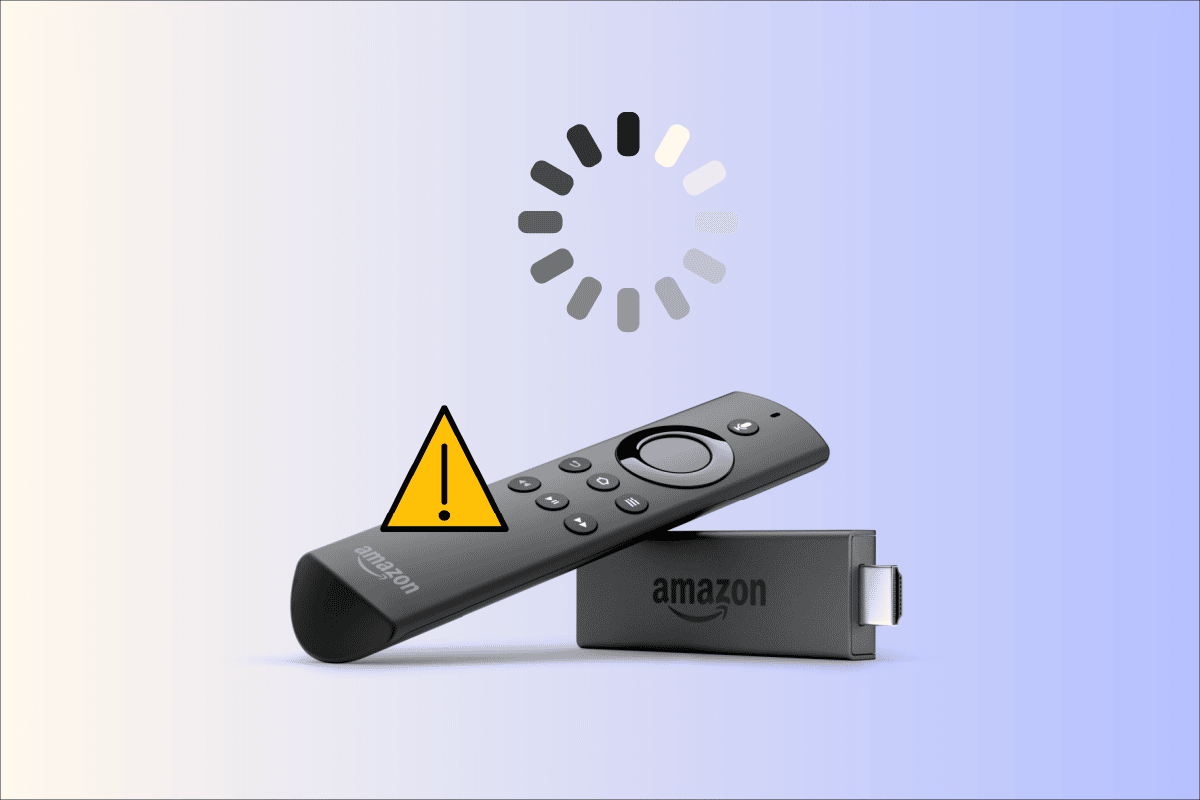
Πίνακας περιεχομένων
Πώς να διορθώσετε το πρόβλημα αργής ταχύτητας του Amazon Fire Stick
Αρχικά, ας δούμε τις πιθανές αιτίες για αυτό το ζήτημα
- Υπολειμματικές εφαρμογές στη μνήμη RAM
- Ανεπιθύμητες εφαρμογές και Bloatware
- Κατεστραμμένη κρυφή μνήμη και δεδομένα
- Παλιό υλικολογισμικό
- Οι εξωτερικές εφαρμογές ενημερώνονται αυτόματα
- Δεδομένα χρήσης εφαρμογής
- Χαμηλή ισχύς στον προσαρμογέα
- Συχνές ειδοποιήσεις εφαρμογών
- Η συσκευή υπερθερμάνθηκε
- Αυτόματη αναπαραγωγή βίντεο και ήχου
- Αργή σύνδεση στο διαδίκτυο
- Δεν υπάρχει αρκετός χώρος αποθήκευσης
- Χαμηλές μπαταρίες στο τηλεχειριστήριο Amazon Fire Stick
Μέθοδος 1: Βασικά βήματα αντιμετώπισης προβλημάτων
Η χαμηλή ισχύς οδηγεί σε μικρότερη απόδοση της συσκευής Amazon Firestick, βεβαιωθείτε ότι έχετε ελέγξει εάν ο προσαρμογέας είναι σωστά συνδεδεμένος και η τάση που λαμβάνεται είναι η βέλτιστη.
- Αφαιρέστε τον προσαρμογέα από την πρίζα.
- Περιμένετε 5 – 10 λεπτά.
- Τώρα, συνδέστε ξανά στην πρίζα τοίχου.
- Αυτό θα λύσει επίσης το πρόβλημα υπερθέρμανσης του Amazon Fire Stick.
Σημείωση: Για να εξασφαλιστεί η Amazon Fire Stick δεν υπερθερμαίνεται συχνά, προσπαθήστε να μην συνδέετε το Fire Stick σε πολύ κοντινά σημεία όπου υπάρχει πολύ χαμηλός αερισμός. Μπορείτε επίσης να αγοράσετε ένα καλώδιο επέκτασης USB για να συνδέσετε το Amazon Fire Stick σε μια πιο αεριζόμενη τοποθεσία
Μέθοδος 2: Αντικαταστήστε τις απομακρυσμένες μπαταρίες
Μερικές φορές, η χαμηλή μπαταρία στο τηλεχειριστήριο μπορεί να έχει περιορισμένη λειτουργικότητα, επομένως όταν το χρησιμοποιείτε στο Amazon Fire Stick μπορεί να προσφέρει μια εμπειρία καθυστέρησης. Σε αυτή την περίπτωση προτείνεται ένα ζευγάρι αντικαταστάσεις μπαταριών.
Μέθοδος 3: Επανεκκινήστε το Amazon Firestick
Λόγω των εφαρμογών που εκτελούνται στο παρασκήνιο, μπορεί να προκαλέσει επιβράδυνση στο Amazon Fire Stick. Οι εφαρμογές συστήματος θα εκτελούνται πάντα για να διασφαλίζεται η σωστή λειτουργία του Amazon Fire Stick, αλλά εάν παρουσιαστούν περιττές εφαρμογές ή άλλα προβλήματα, συνιστάται να επανεκκινήσετε το Amazon Fire Stick για να δείτε εάν επιλύει το πρόβλημα αργής λειτουργίας του Fire Stick.
1. Στην αρχική οθόνη, επιλέξτε το εικονίδιο με το γρανάζι που εμφανίζεται στη δεξιά πλευρά της αρχικής οθόνης.
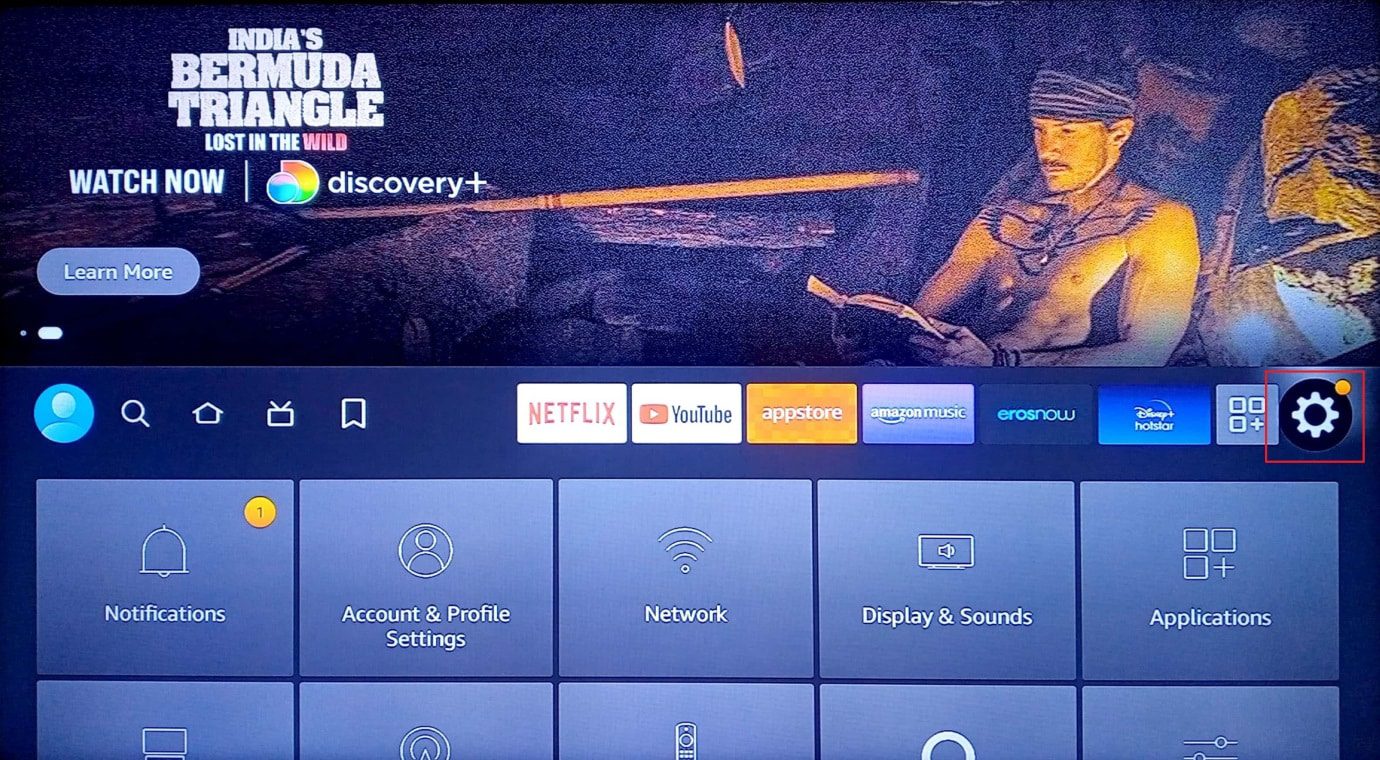
2. Επιλέξτε My Fire TV.
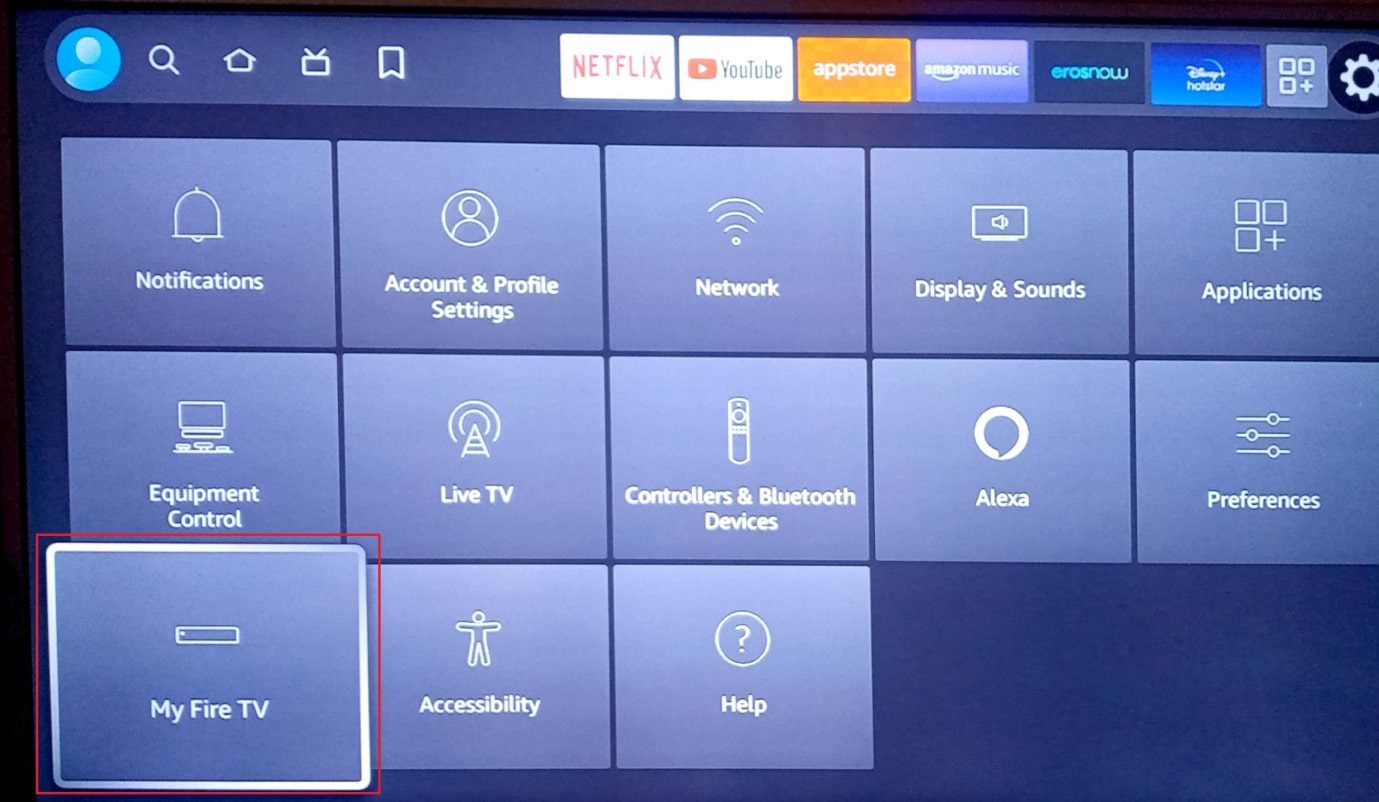
3. Τώρα, επιλέξτε την επιλογή Επανεκκίνηση.
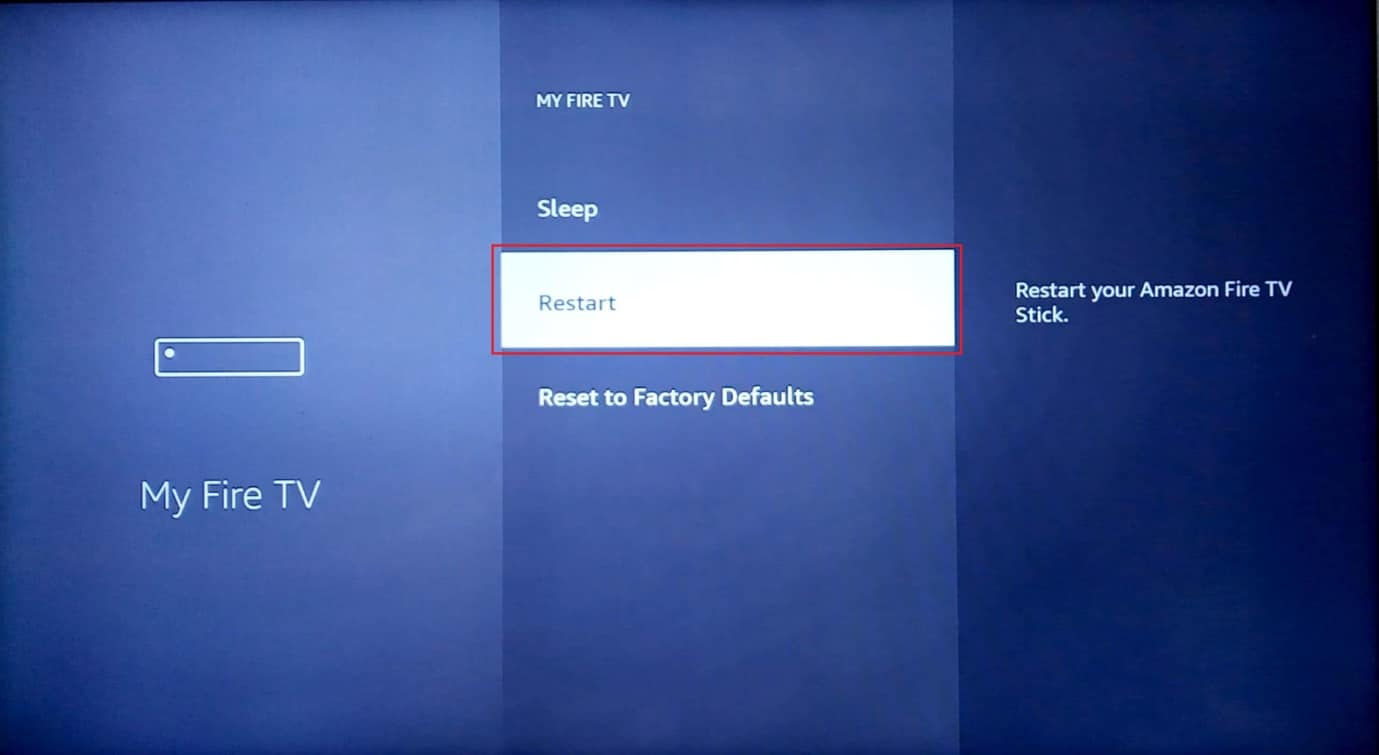
4. Τέλος, επιλέξτε επανεκκίνηση ξανά στο μενού προτροπής.
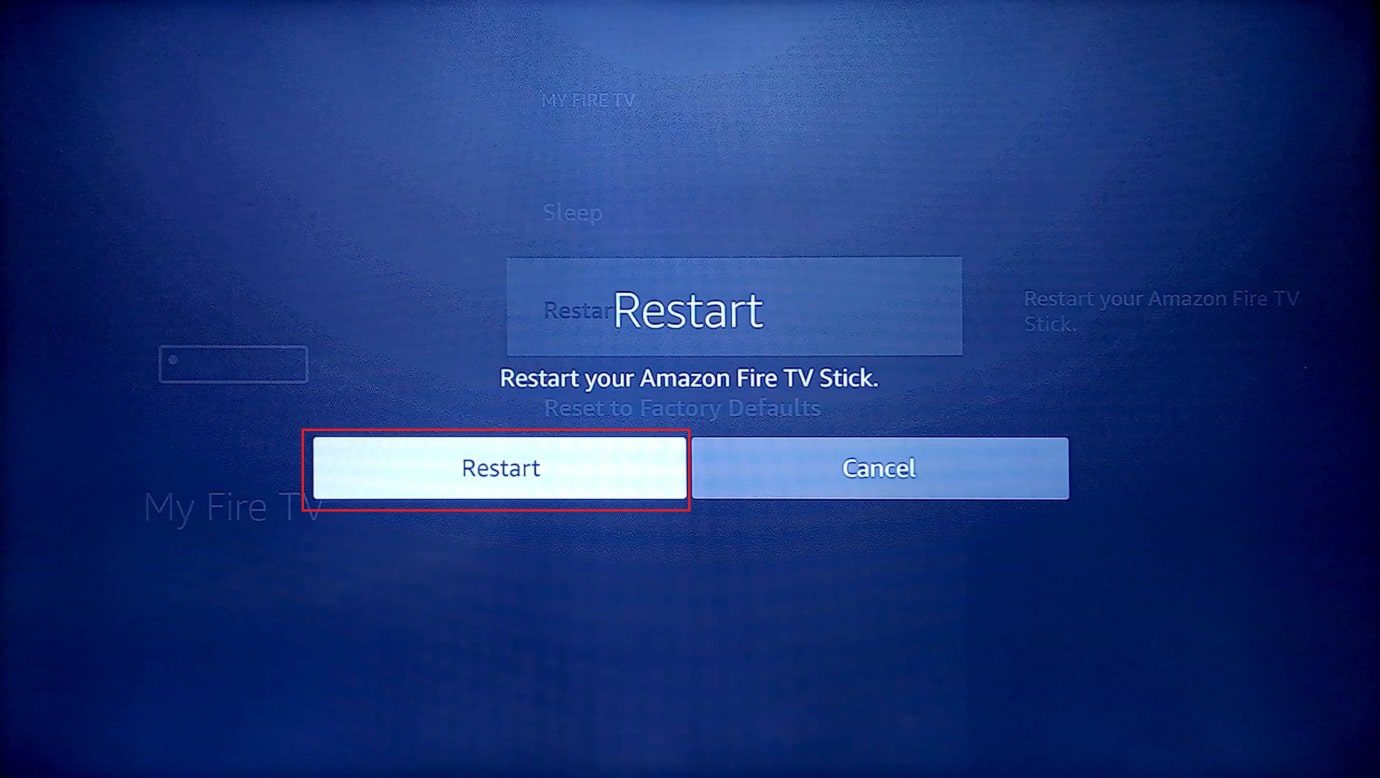
5. Τώρα ελέγξτε εάν το πρόβλημα αργής λειτουργίας του Fire Stick έχει επιλυθεί.
Μέθοδος 4: Αντιμετώπιση προβλημάτων σύνδεσης στο Διαδίκτυο
Εάν η σύνδεση στο Διαδίκτυο είναι αργή, ενδέχεται να αντιμετωπίσετε προβλήματα με την αργή προσωρινή μνήμη του Amazon Fire Stick που θα προκαλέσει επιβράδυνση του συστήματος. Μπορείτε να δοκιμάσετε να συνδέσετε το Amazon Fire Stick σε μια άλλη λειτουργική σύνδεση Wi-Fi για να δείτε αν λειτουργεί.
1. Επιλέξτε το εικονίδιο με το γρανάζι που υπάρχει στη δεξιά πλευρά της αρχικής οθόνης
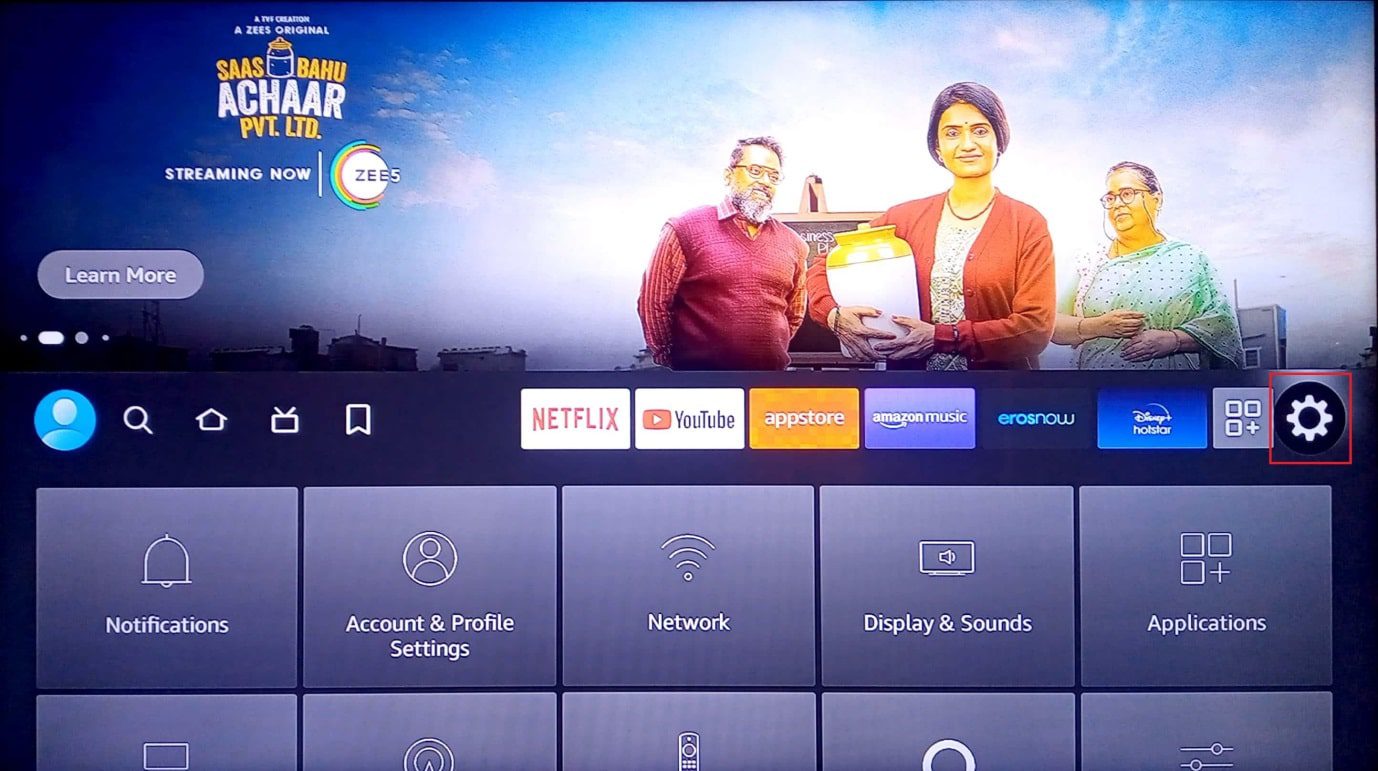
2. Τώρα, επιλέξτε την επιλογή Εφαρμογές.
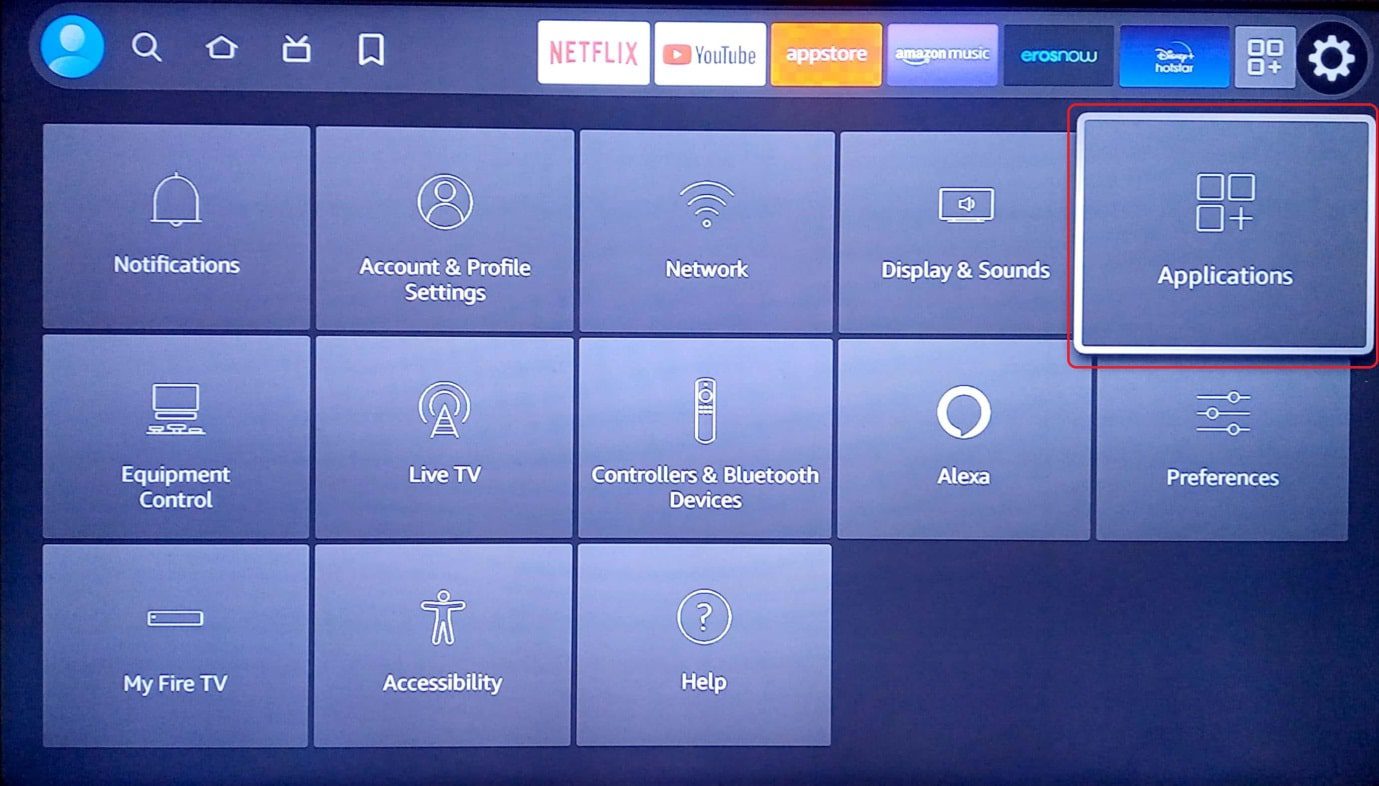
3. Τώρα, μπορείτε να επιλέξετε σε ποιο από τα άλλα Wi-Fi θέλετε να συνδεθείτε.
4. Επιλέξτε τη σύνδεση.
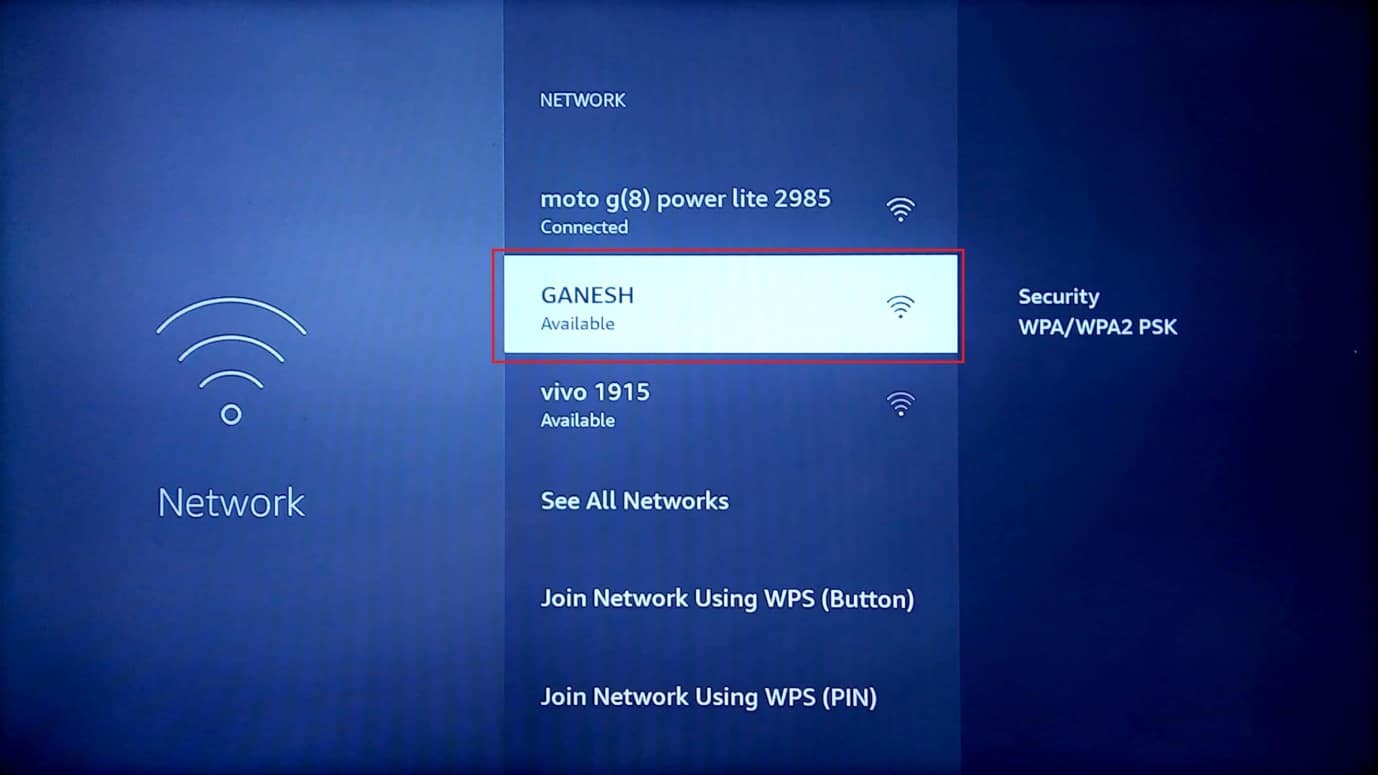
5. Πληκτρολογήστε τον σωστό κωδικό πρόσβασης και επιλέξτε Σύνδεση.
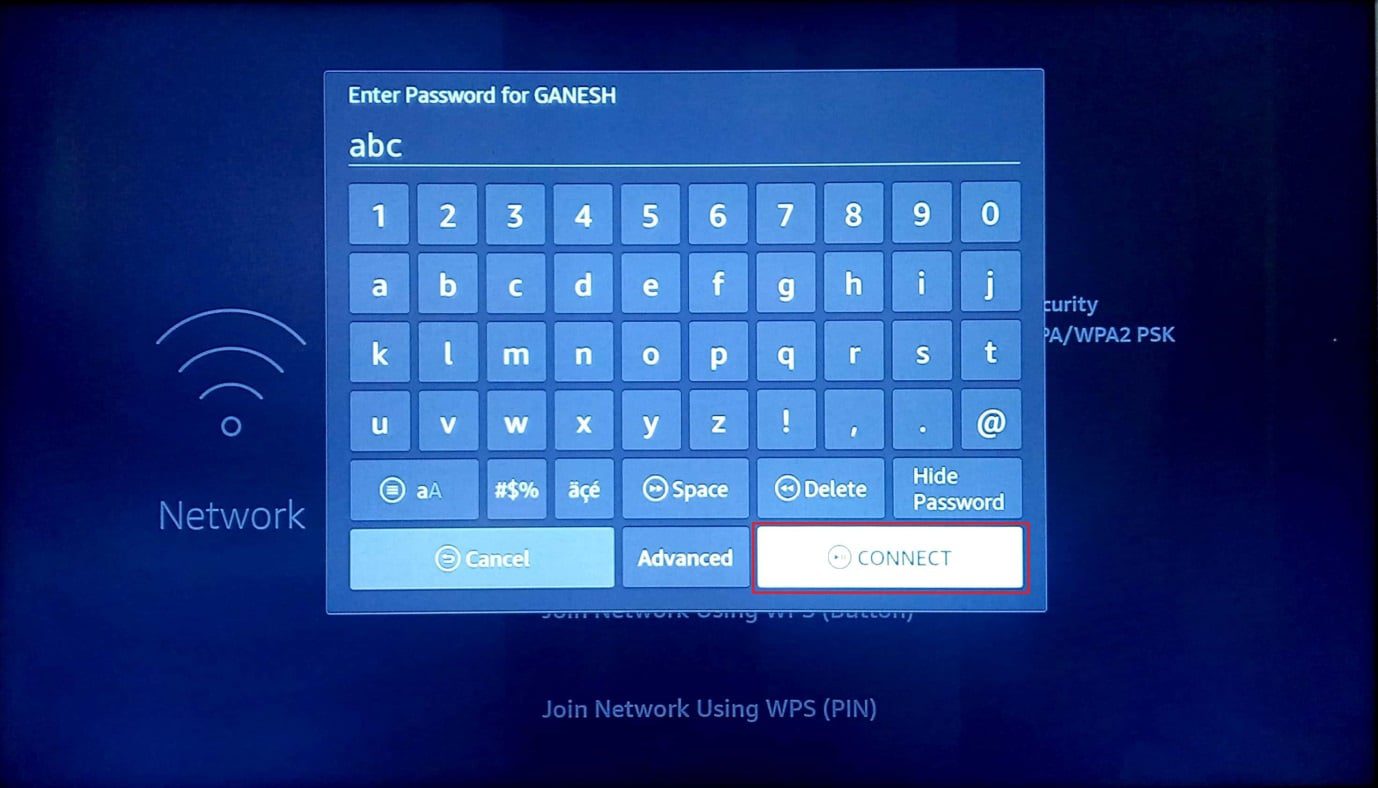
6. Σε περίπτωση δρομολογητή, μπορείτε να δοκιμάσετε να αφαιρέσετε τον προσαρμογέα από την πρίζα για 5 – 10 λεπτά και να προσπαθήσετε ξανά να δείτε αν λειτουργεί, αυτό μπορεί να διορθώσει το πρόβλημα αργής λειτουργίας του Firestick.
Μέθοδος 5: Απεγκατάσταση ανεπιθύμητων εφαρμογών
Το Amazon Fire Stick συνοδεύεται από προεγκατεστημένες εφαρμογές. Με βάση τη χρήση, η ανάγκη για αυτές τις εφαρμογές είναι διαφορετική για διαφορετικούς χρήστες, αλλά οι περισσότερες από αυτές τις εφαρμογές θα είναι περιττές. Επομένως, η απεγκατάσταση αυτών των εφαρμογών θα ελευθερώσει τον αποθηκευτικό χώρο καθώς και θα ελευθερώσει τη μνήμη RAM, κάτι που θα βοηθήσει στο πρόβλημα του Amazon Fire Stick Slow buffering.
1. Στην Αρχική οθόνη, επιλέξτε το εικονίδιο με το γρανάζι για να ανοίξετε το μενού ρυθμίσεων
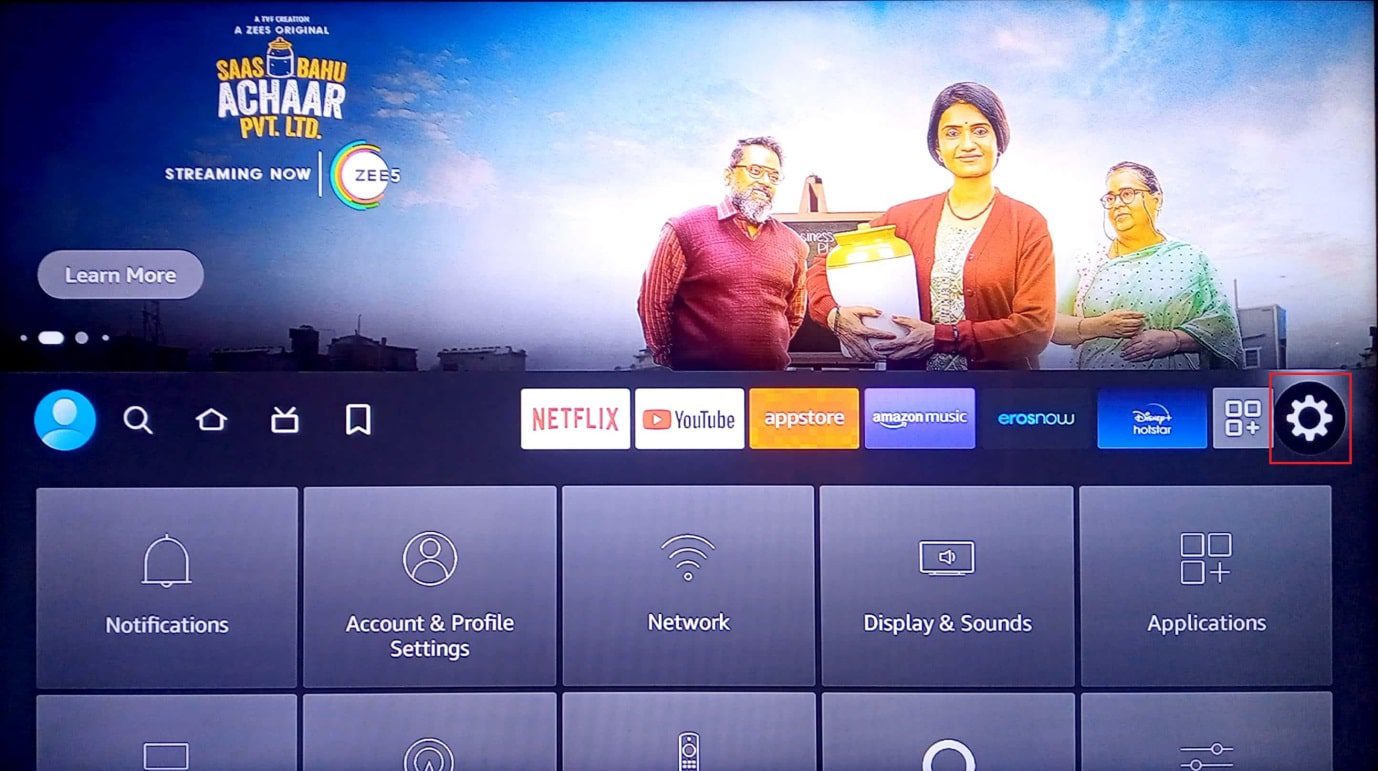
2. Επιλέξτε Εφαρμογές.
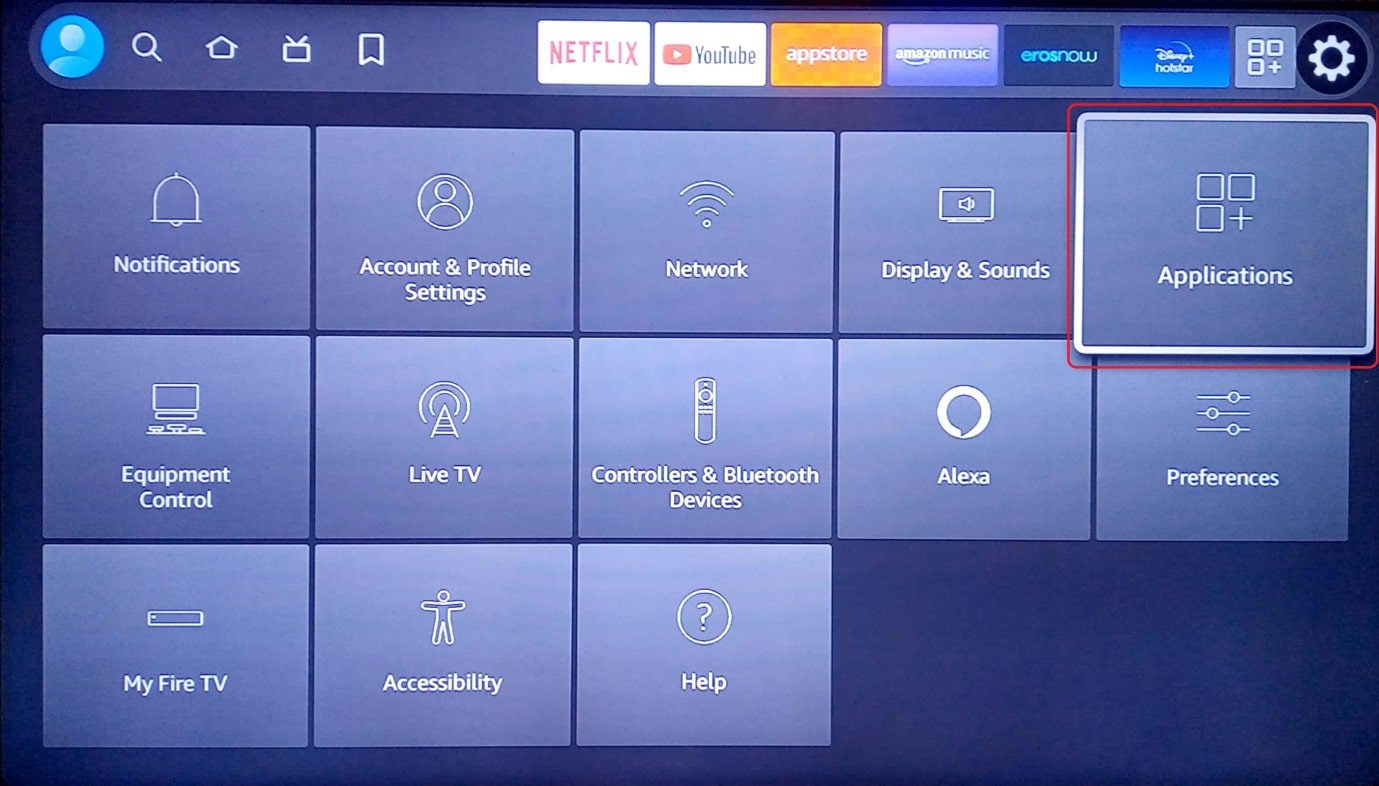
3. Κάντε κύλιση προς τα κάτω και επιλέξτε Διαχείριση εγκατεστημένων εφαρμογών.
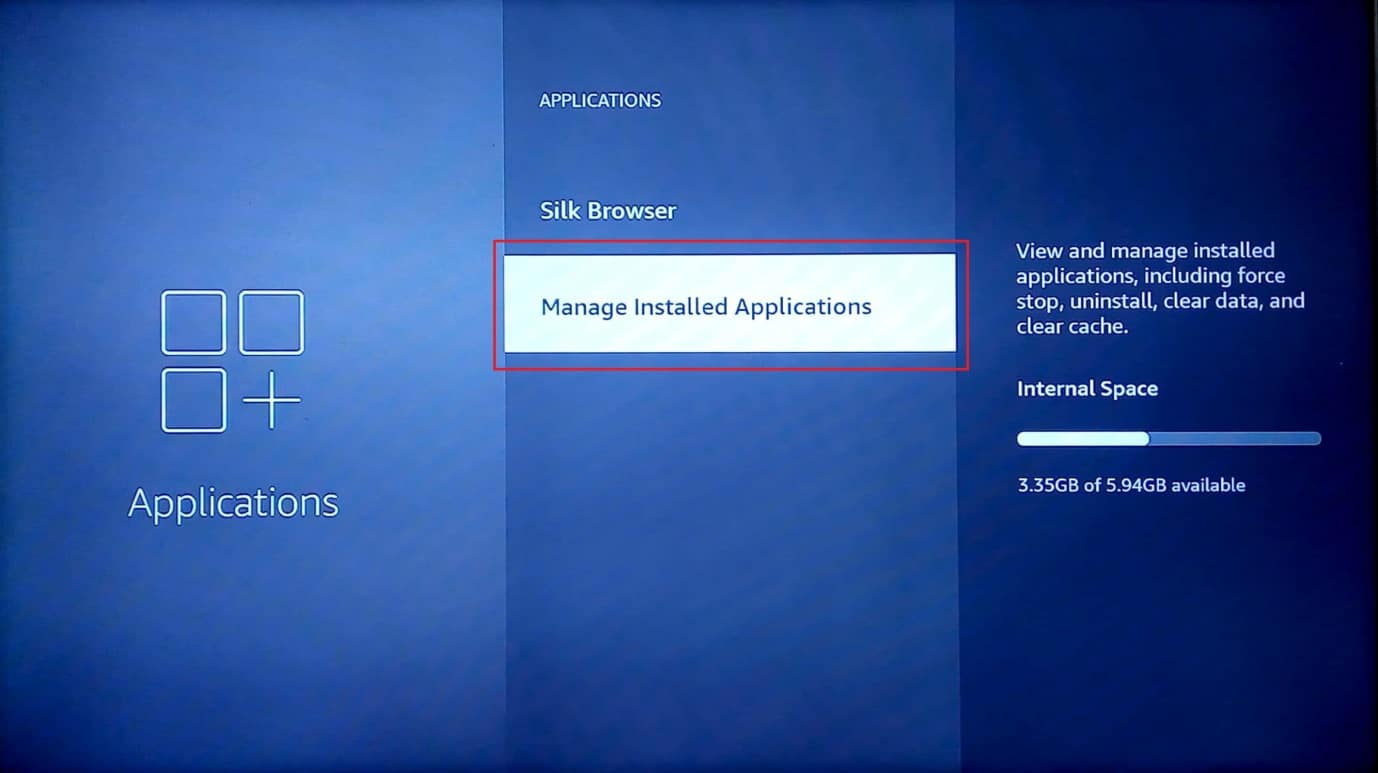
4. Τώρα, μπορείτε να δείτε όλες τις εφαρμογές που είναι εγκατεστημένες στη συσκευή σας Amazon Fire Stick
5. Επιλέξτε την εφαρμογή που θέλετε να διαγράψετε και ανοίξτε την.
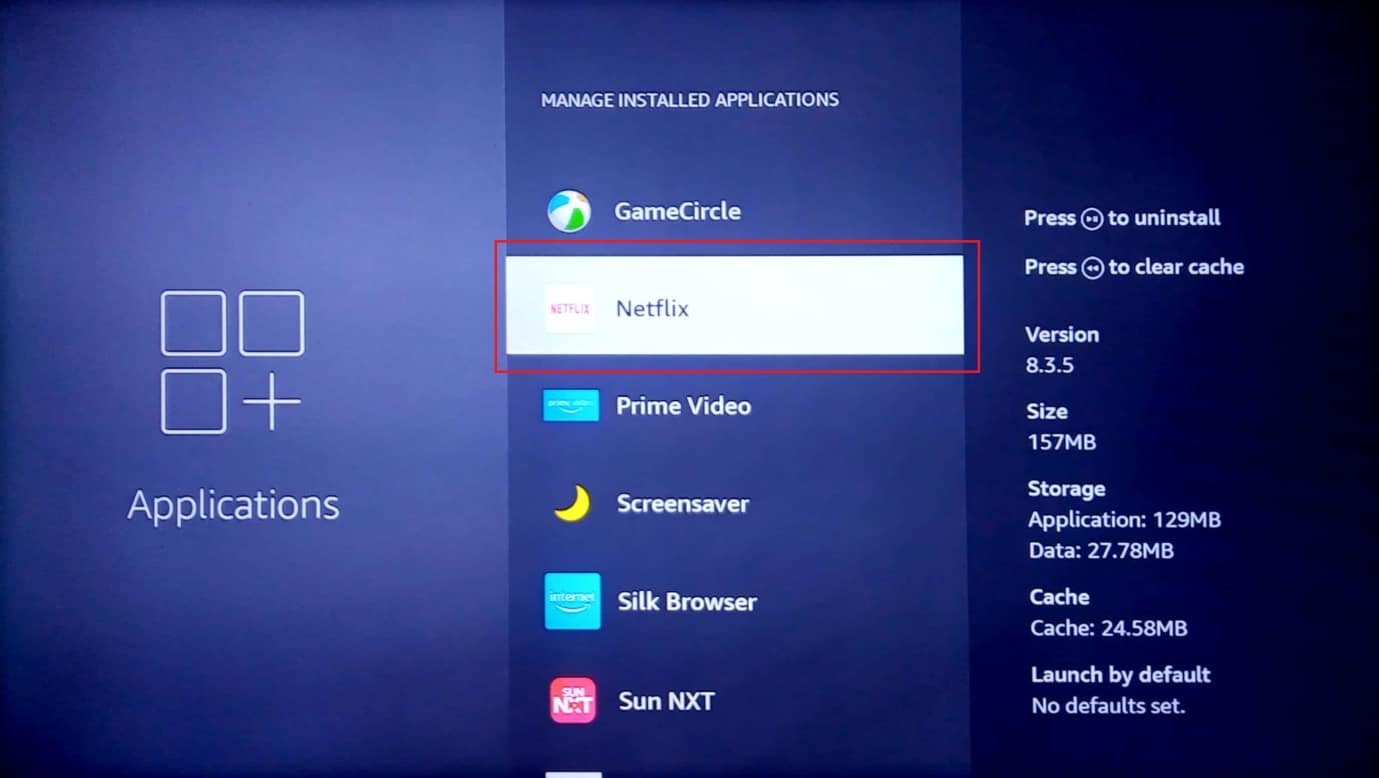
6. Τώρα, κάντε κύλιση προς τα κάτω και επιλέξτε την επιλογή Αναγκαστική διακοπή.
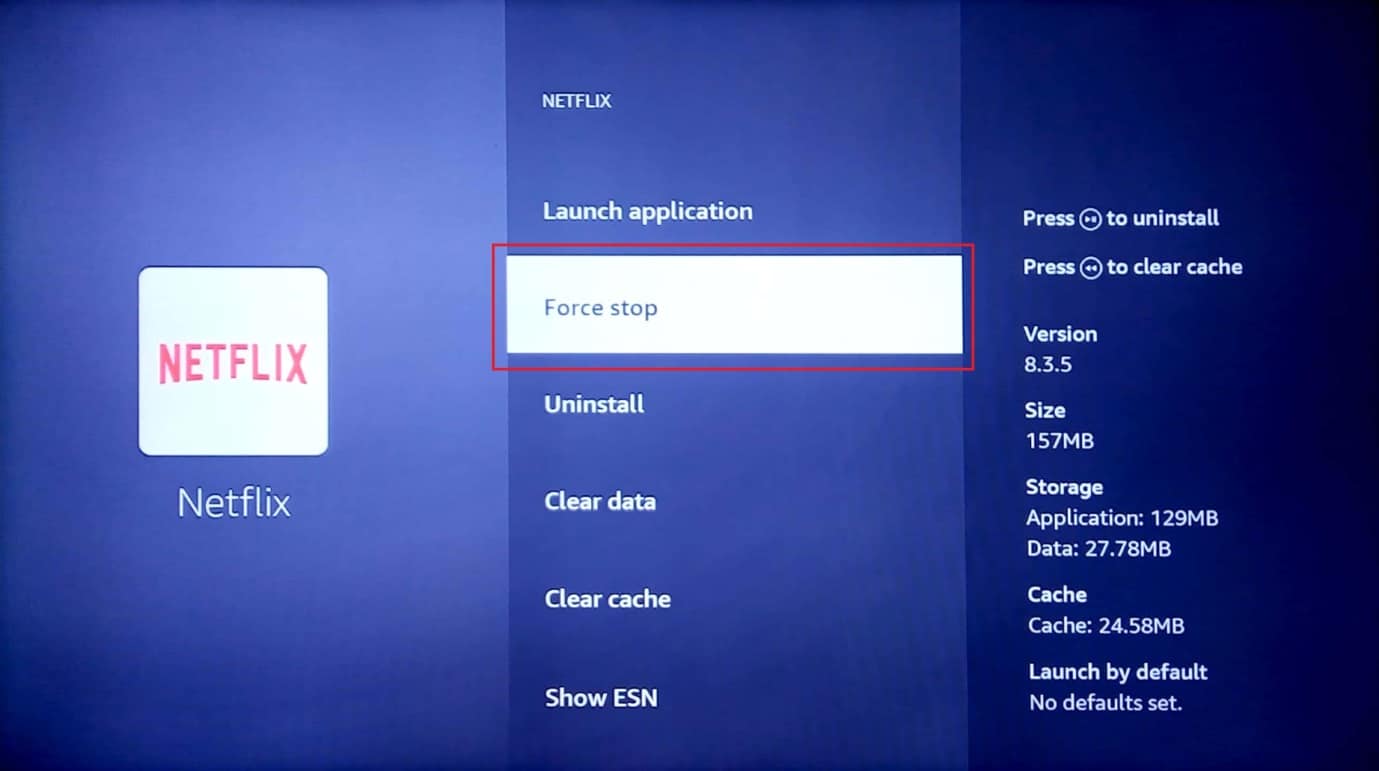
7. Επιλέξτε την επιλογή Εκκαθάριση προσωρινής μνήμης.
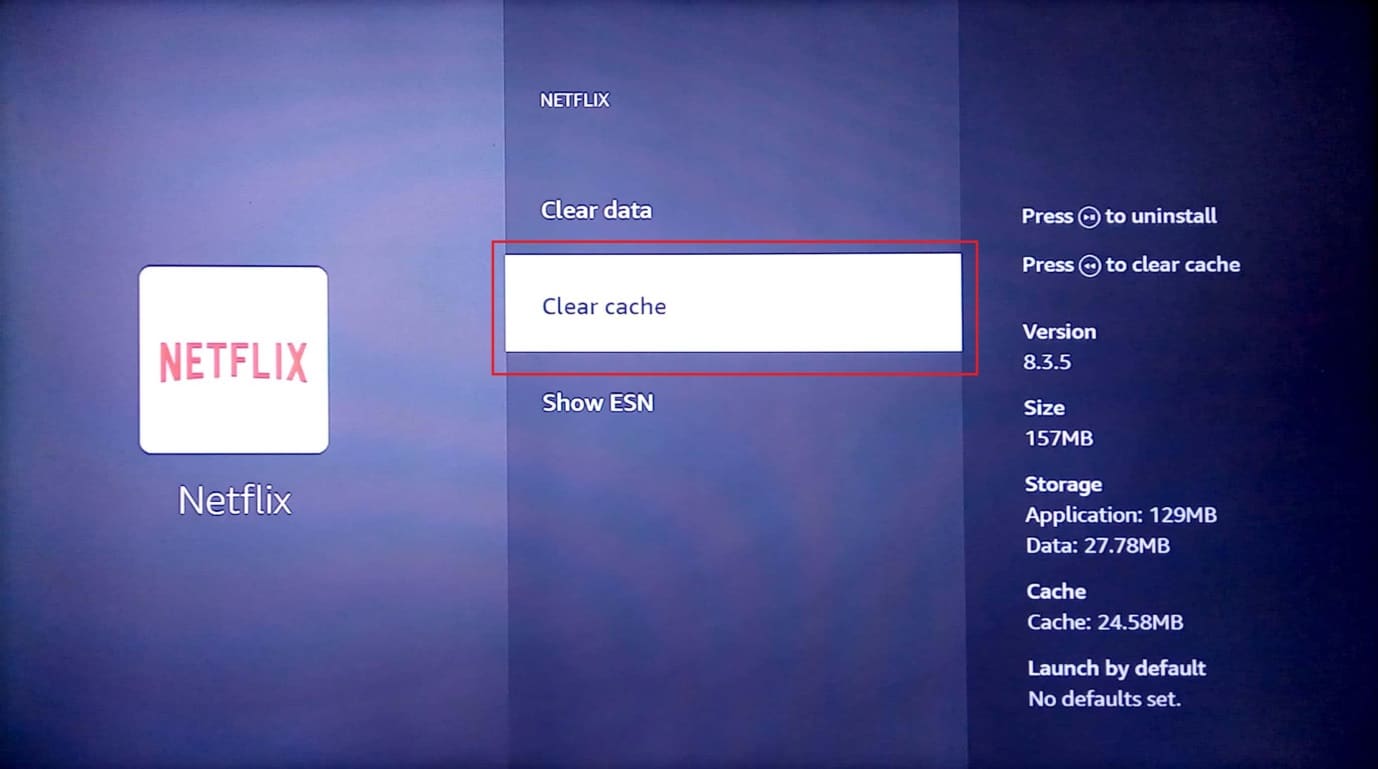
8. Στη συνέχεια, επιλέξτε την επιλογή Εκκαθάριση δεδομένων.
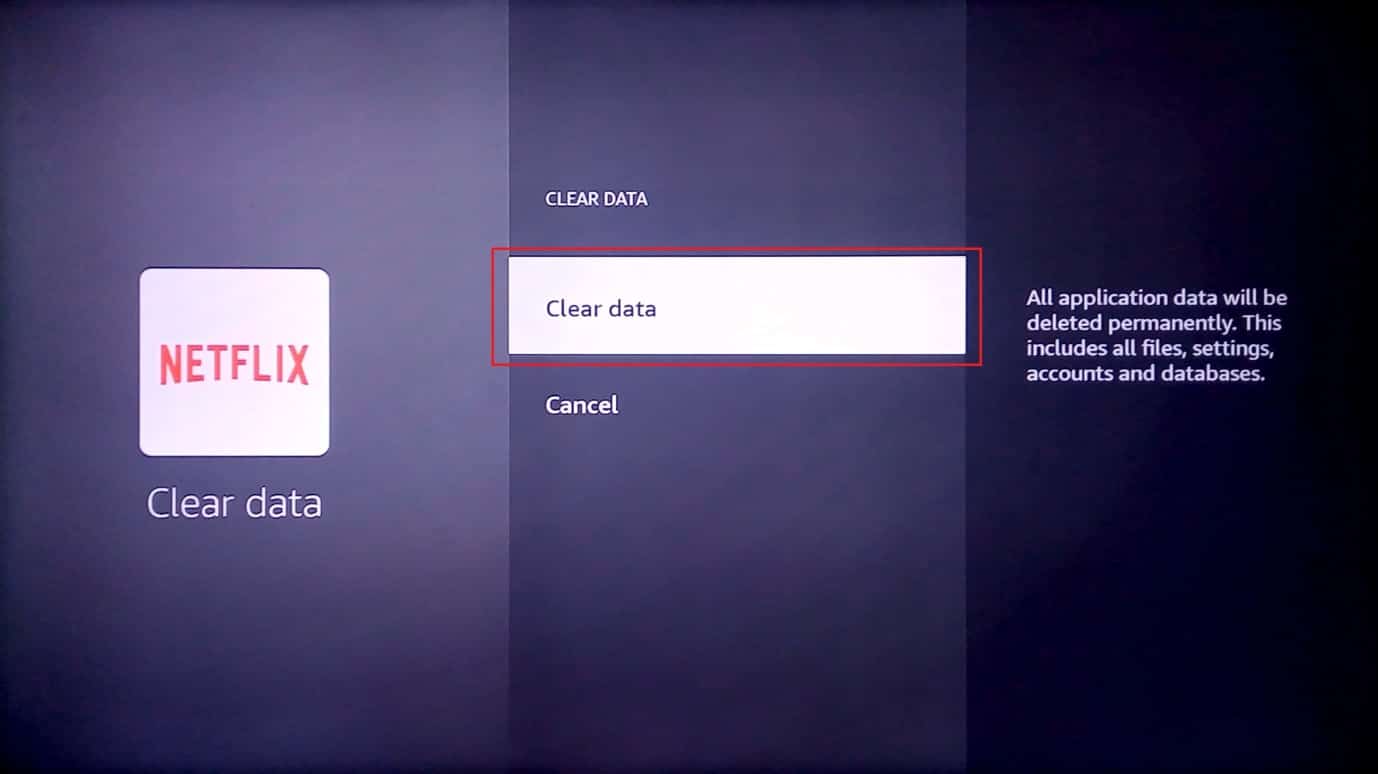
9. Θα εμφανιστεί ένα μήνυμα που θα σας ζητά να διαγραφούν τα δεδομένα, επιλέξτε ξανά διαγραφή δεδομένων.
10. Τέλος, ορίστε την επιλογή Uninstall.
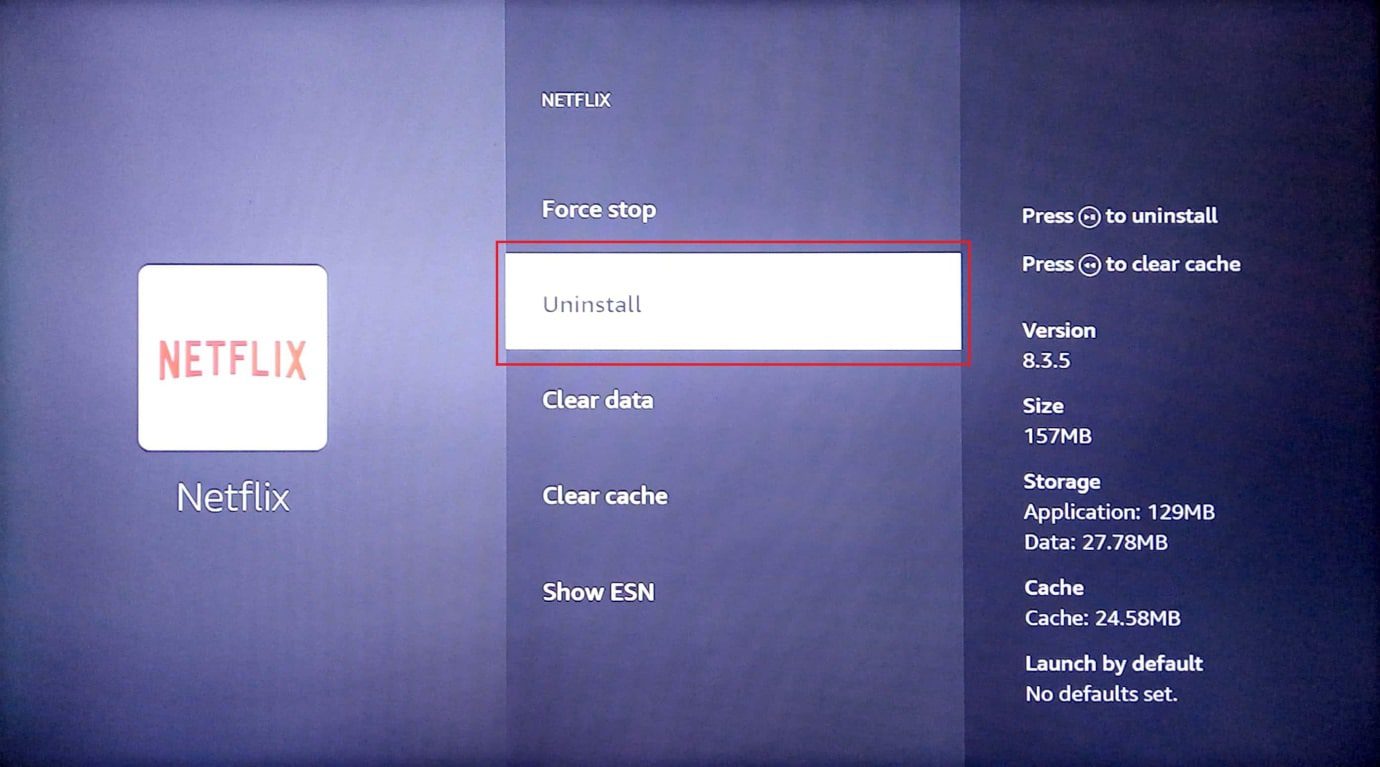
11. Επιλέξτε Επιβεβαίωση για να απεγκαταστήσετε την εφαρμογή που επιλέξατε.
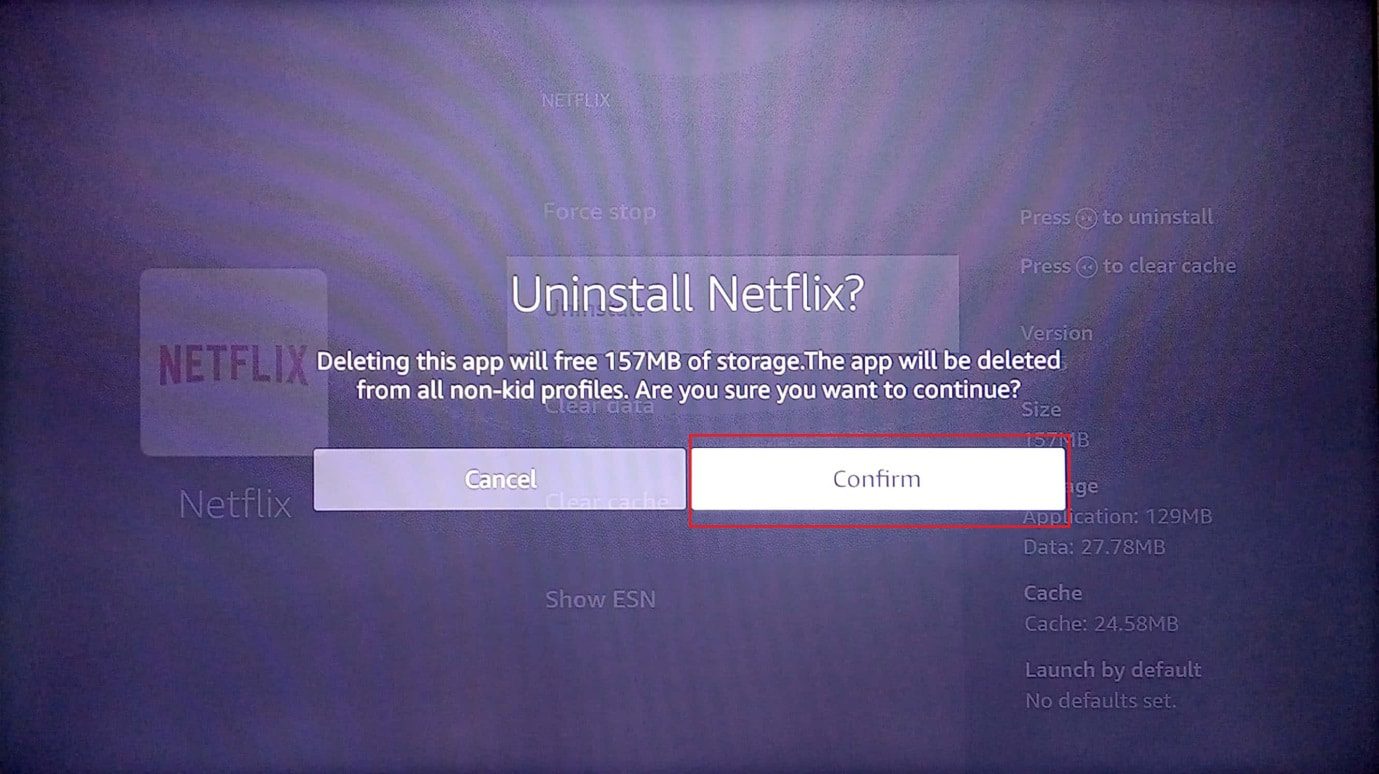
Η απεγκατάσταση κάποιων εξωτερικών εφαρμογών που δεν χρησιμοποιείτε συχνά συμβάλλει επίσης στη μείωση του φόρτου στη μνήμη αποθήκευσης, η οποία με τη σειρά της βοηθά στην αύξηση της απόδοσης. Αυτό θα βοηθήσει στη βελτίωση της απόδοσης του Firestick.
Μέθοδος 6: Ενεργοποιήστε τις Αυτόματες ενημερώσεις εφαρμογών
Οι αυτόματες ενημερώσεις είναι χρήσιμες, αλλά συνεχίζουν να εκτελούνται στο παρασκήνιο όποτε είναι διαθέσιμη μια νέα ενημέρωση είτε για μια εφαρμογή συστήματος είτε για μια εφαρμογή που έχει εγκαταστήσει ο χρήστης. Αυτή η ρύθμιση μπορεί να προκαλέσει επιβράδυνση του συστήματος που με τη σειρά του μπορεί να προκαλέσει προβλήματα αργής λειτουργίας του Firestick.
1. Μεταβείτε στην αρχική οθόνη και ανοίξτε τις ρυθμίσεις.
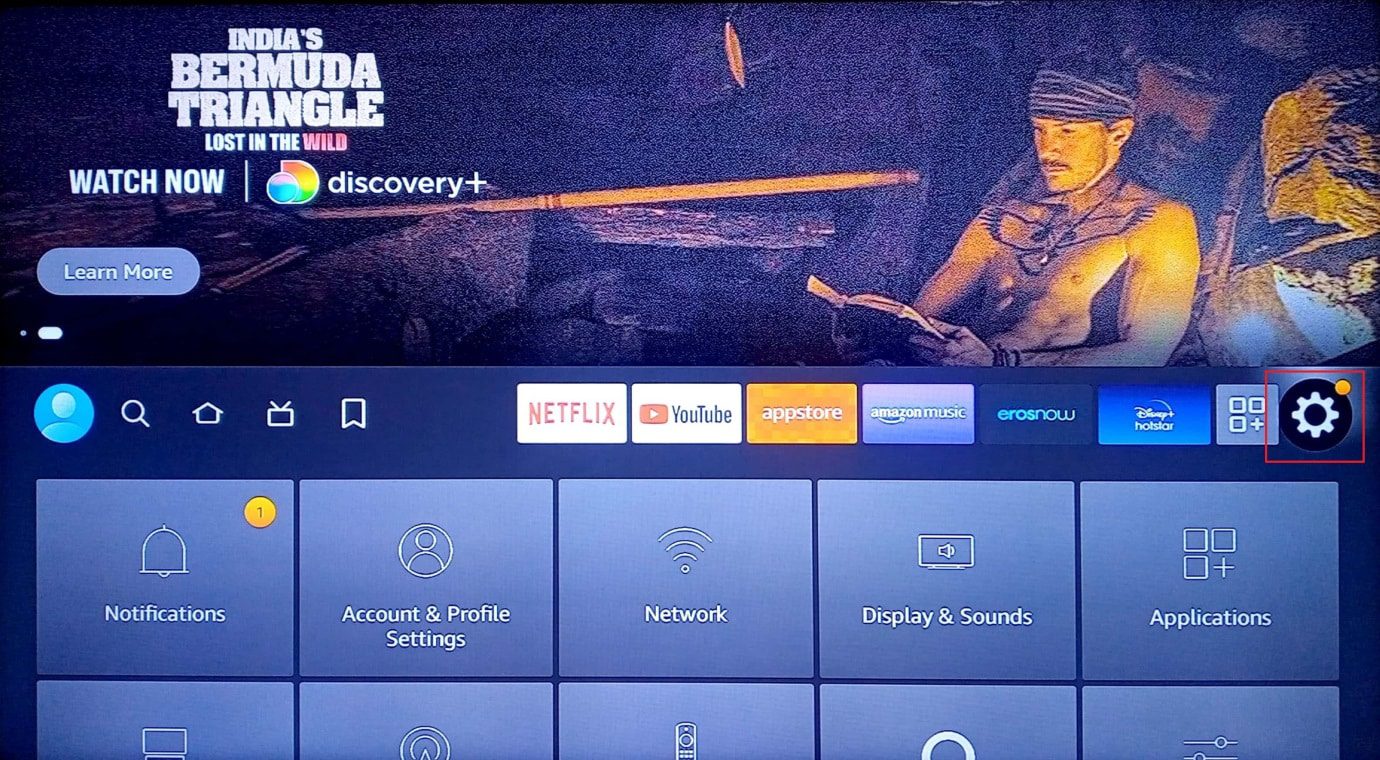
2. Τώρα, επιλέξτε το μενού Εφαρμογές.
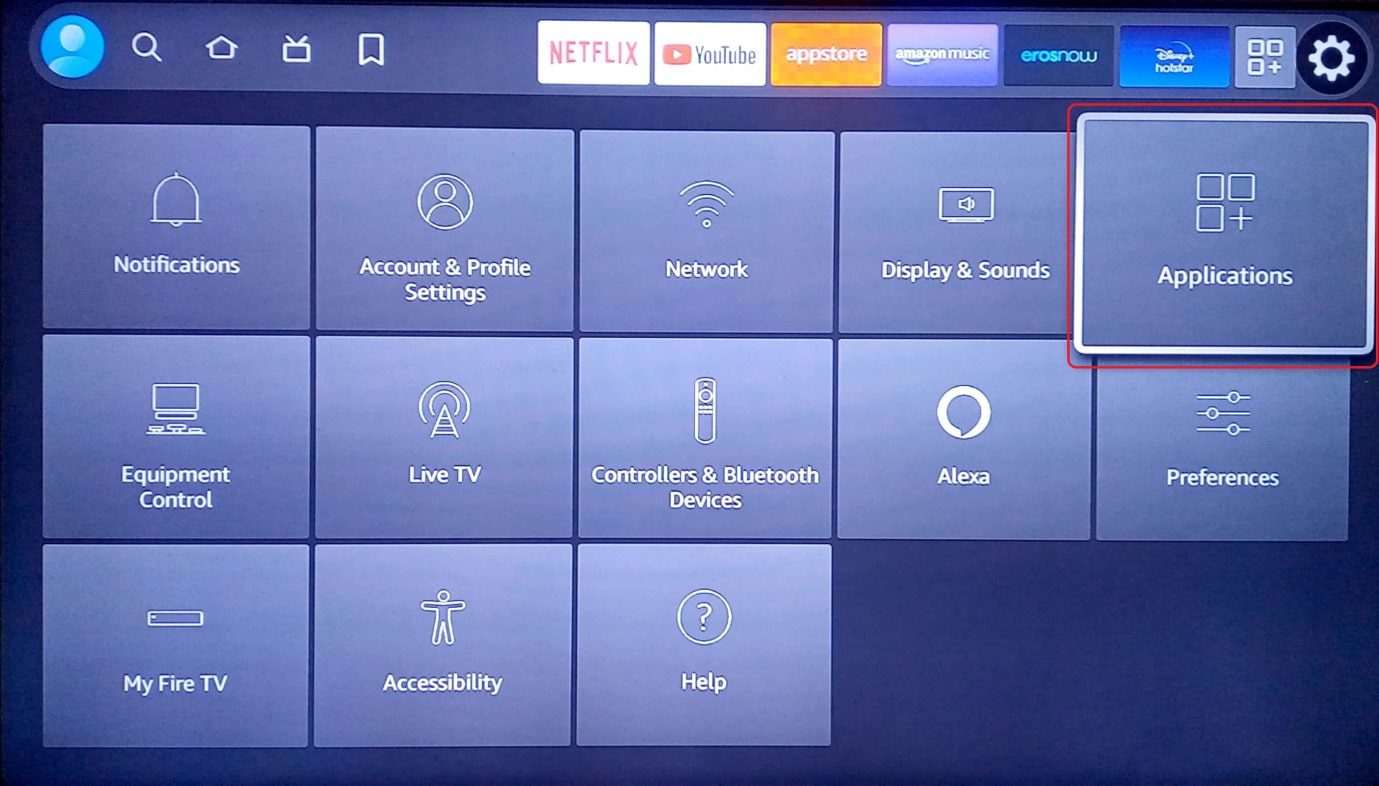
3. Στη συνέχεια, επιλέξτε Appstore.
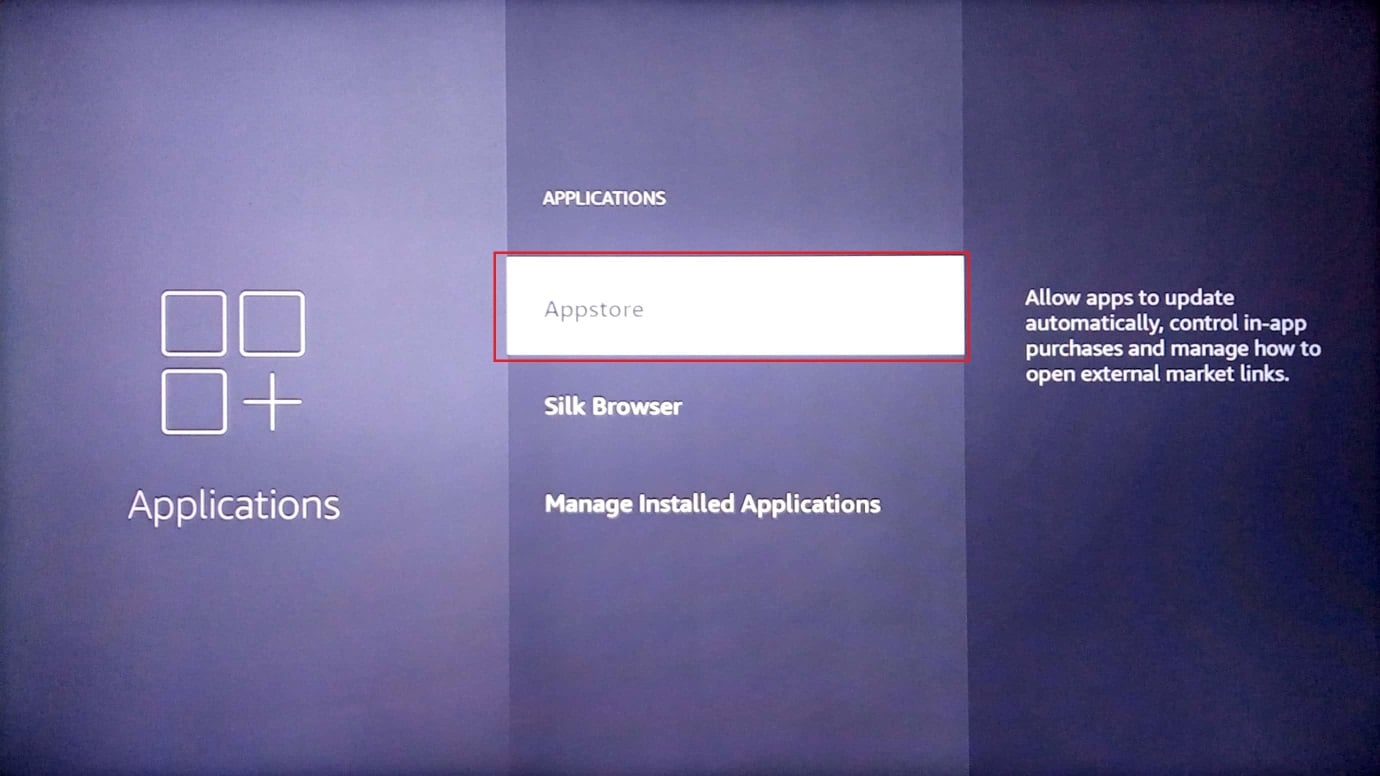
4. Επιλέξτε τις Αυτόματες ενημερώσεις και απενεργοποιήστε το.
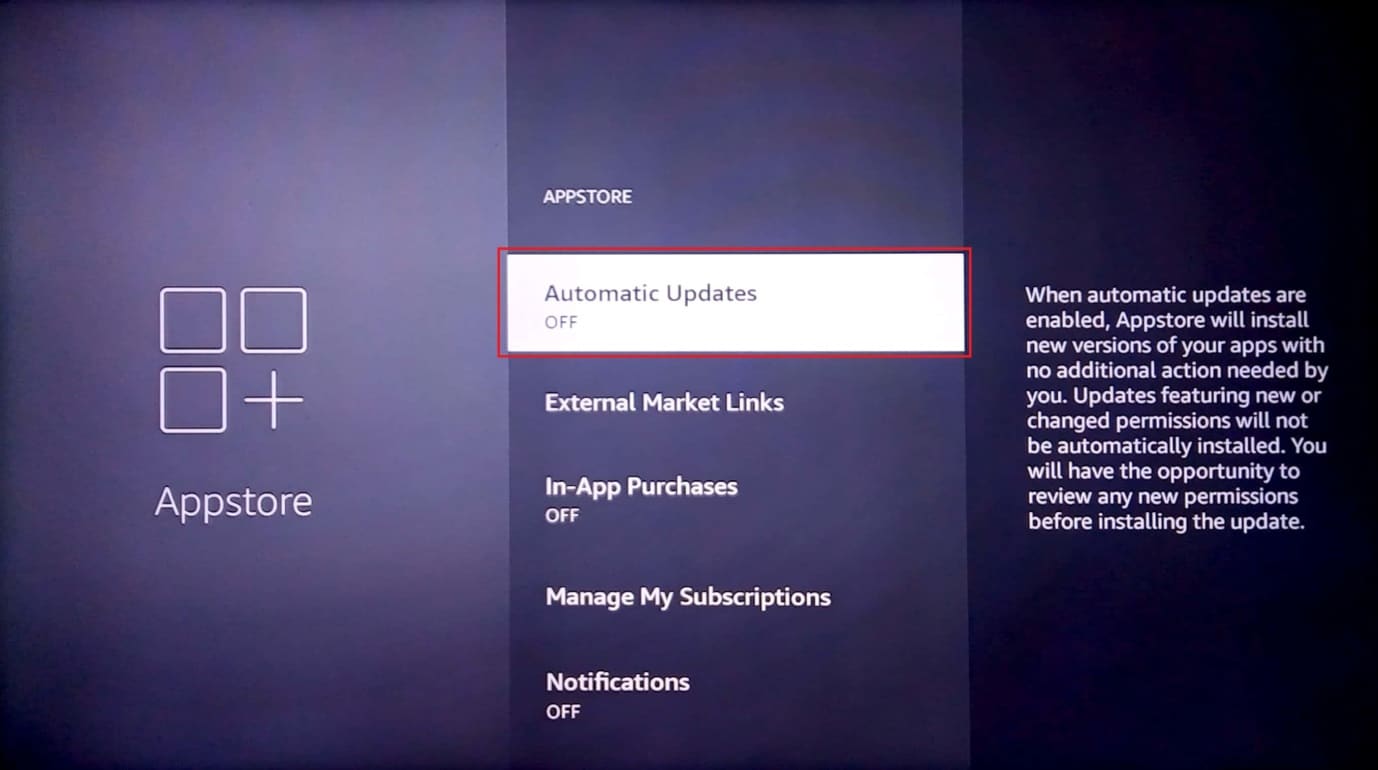
Τέλος, ελέγξτε εάν αυτό επιλύει το πρόβλημα αργής αποθήκευσης του Fire Stick.
Μέθοδος 7: Απενεργοποιήστε τις Ειδοποιήσεις εφαρμογών
Οι ειδοποιήσεις είναι χρήσιμες για τηλέφωνα Android, αλλά δεν είναι πολύ χρήσιμες για ορισμένους χρήστες τηλεόρασης. Στην περίπτωση του Amazon Fire Stick, η απενεργοποίηση των ειδοποιήσεων εφαρμογών μπορεί επίσης να σας προσφέρει αξιοσημείωτη ώθηση απόδοσης.
1. Στην αρχική οθόνη επιλέξτε το εικονίδιο ρυθμίσεων.
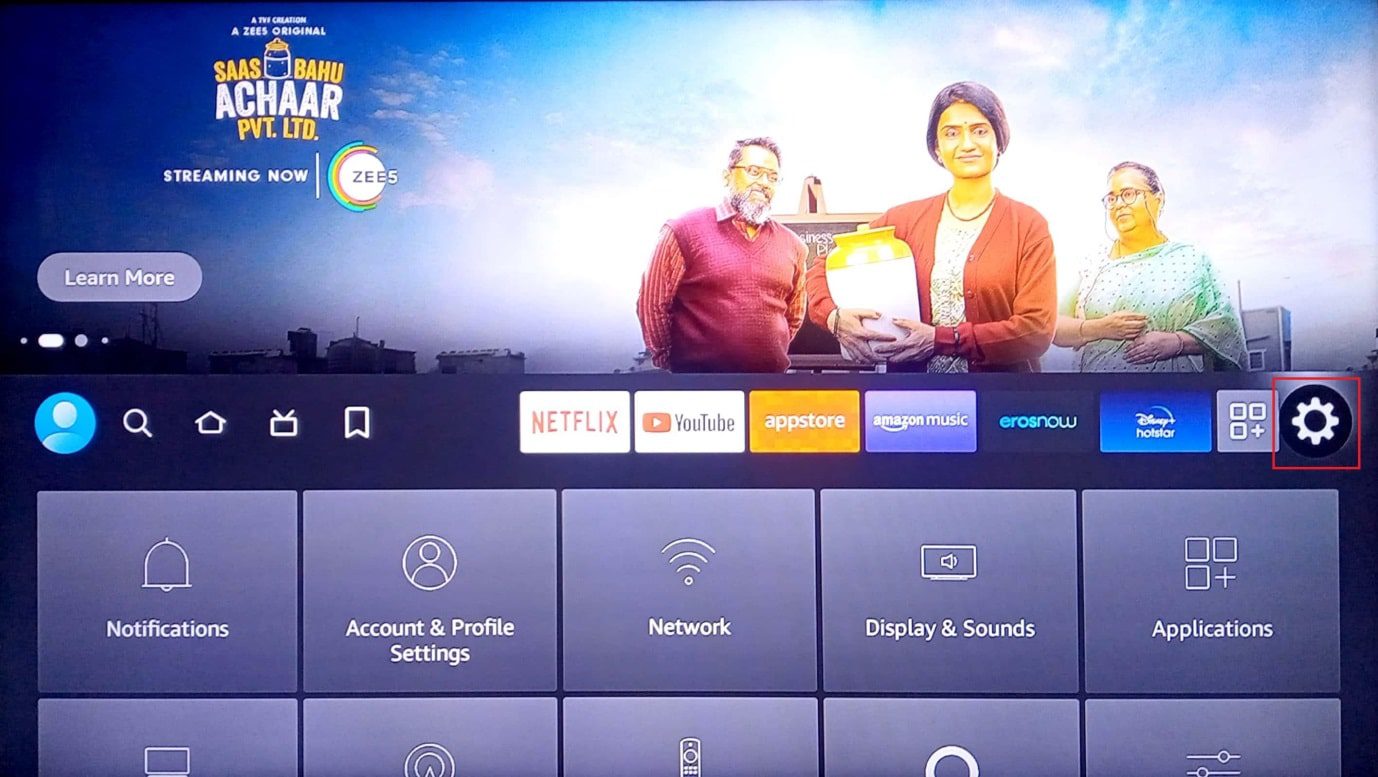
2. Τώρα, επιλέξτε Προτιμήσεις.
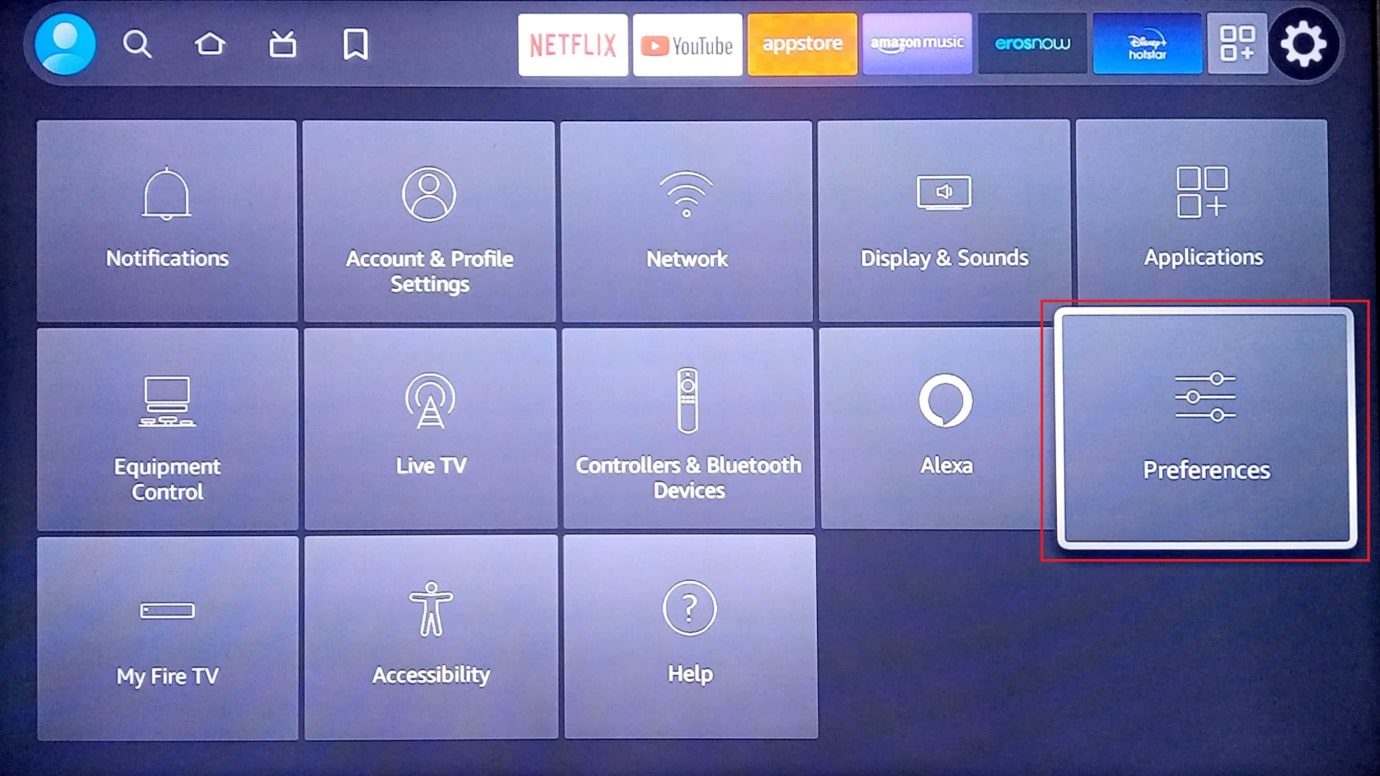
3. Στη συνέχεια, επιλέξτε τις Ρυθμίσεις ειδοποιήσεων.
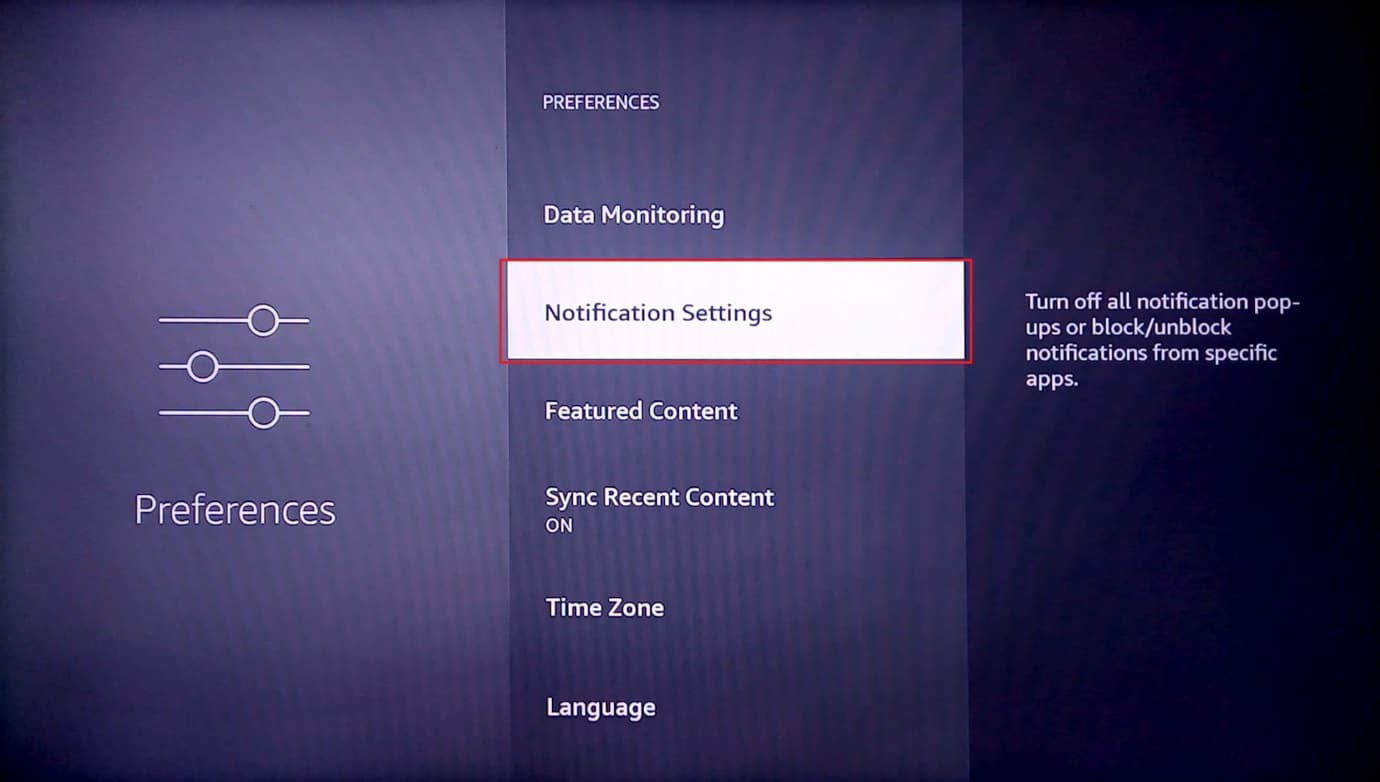
4. Ενεργοποιήστε την επιλογή Να μην διακόπτεται για να απενεργοποιήσετε τις ειδοποιήσεις για όλες τις εφαρμογές.
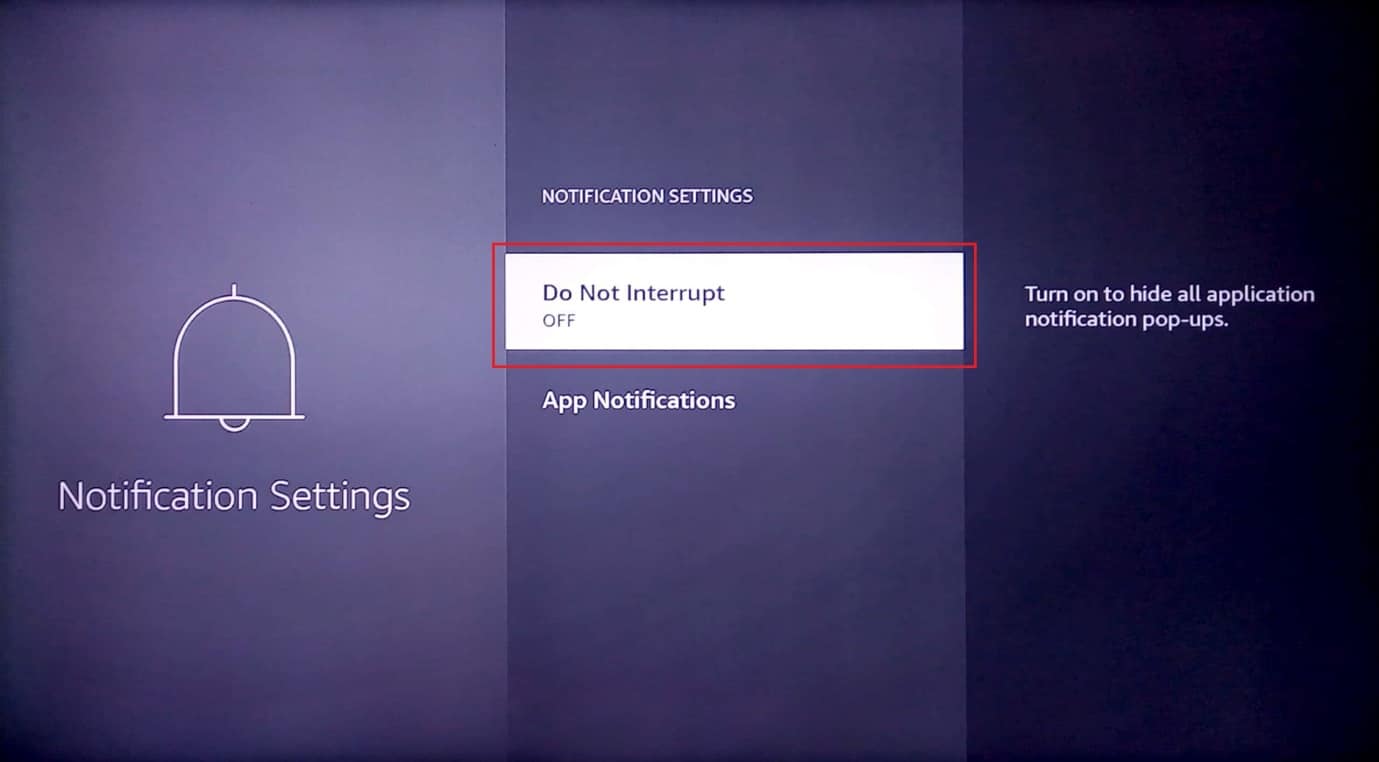
5. Σε περίπτωση που χρειάζεται να απενεργοποιήσετε μόνο την ειδοποίηση για μια συγκεκριμένη εφαρμογή, μεταβείτε στις Ειδοποιήσεις εφαρμογών.
6. Επιλέξτε την εφαρμογή που θέλετε να απενεργοποιήσετε τις ειδοποιήσεις.
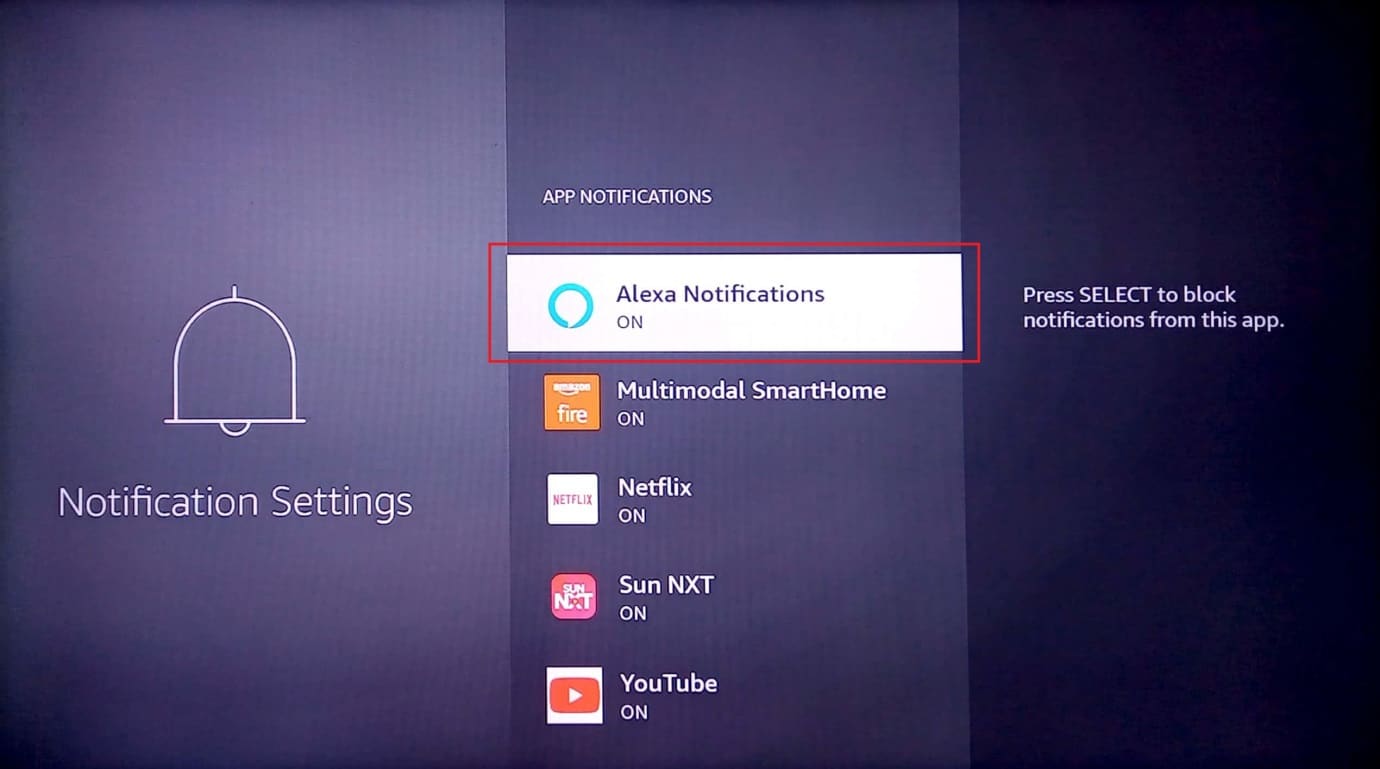
Αυτός είναι ο τρόπος βελτίωσης του Firestick, το ζήτημα της απόδοσης επιλύεται.
Μέθοδος 8: Απενεργοποιήστε τη χρήση δεδομένων εφαρμογής
Το Amazon Fire Stick συλλέγει δεδομένα χρήσης εφαρμογών από χρήστες και προτείνει εφαρμογές με βάση τις εφαρμογές του χρήστη. Αν και η απενεργοποίηση των δεδομένων χρήσης εφαρμογών μπορεί να μην προσφέρει τεράστια ώθηση απόδοσης, αλλά η απενεργοποίησή τους θα απελευθερώσει τους πόρους του συστήματος Amazon Fire Stick. Εάν πιστεύετε ότι τα δεδομένα χρήσης της εφαρμογής δεν είναι απαραίτητα ή τηρείτε αυστηρά το απόρρητο, μπορείτε να δοκιμάσετε να το απενεργοποιήσετε.
1. Μεταβείτε στις ρυθμίσεις στην αρχική σελίδα.
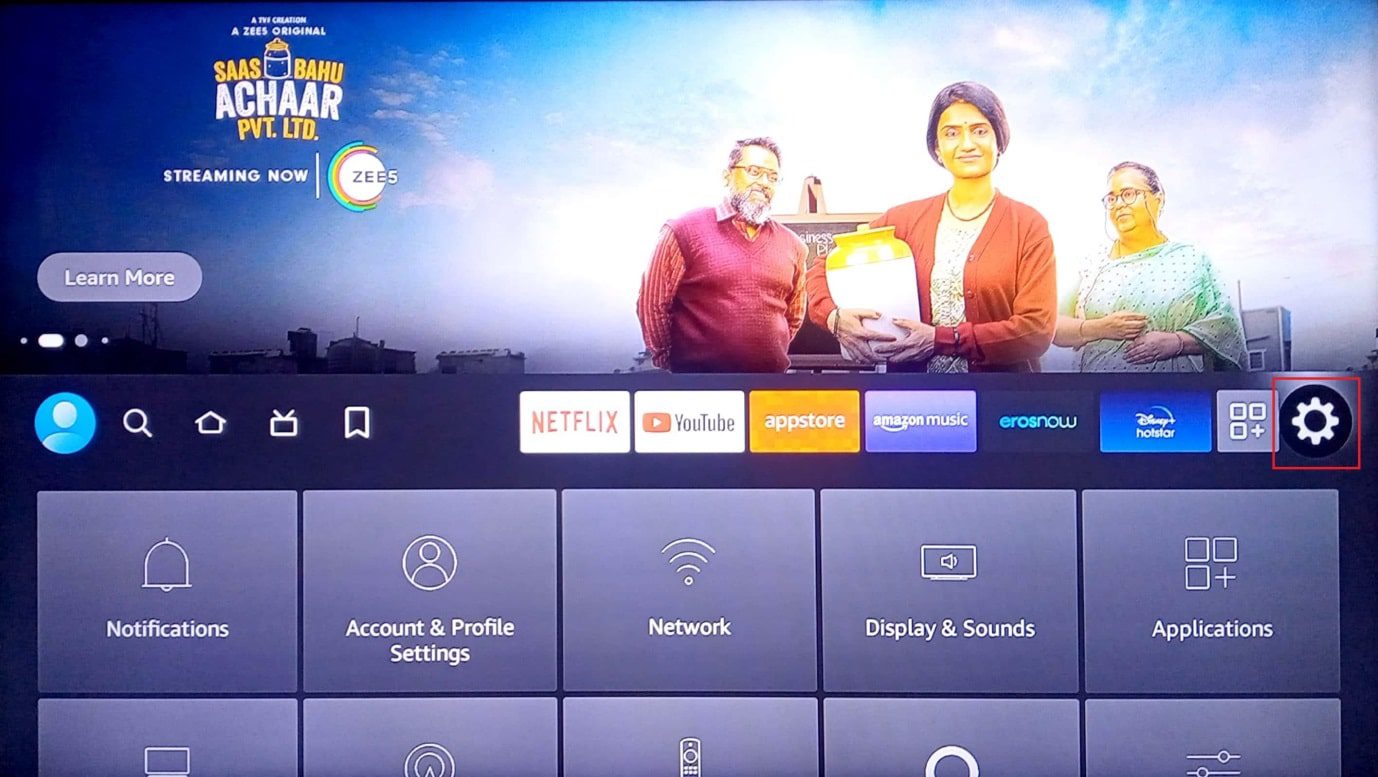
2. Επιλέξτε το μενού Προτιμήσεις.
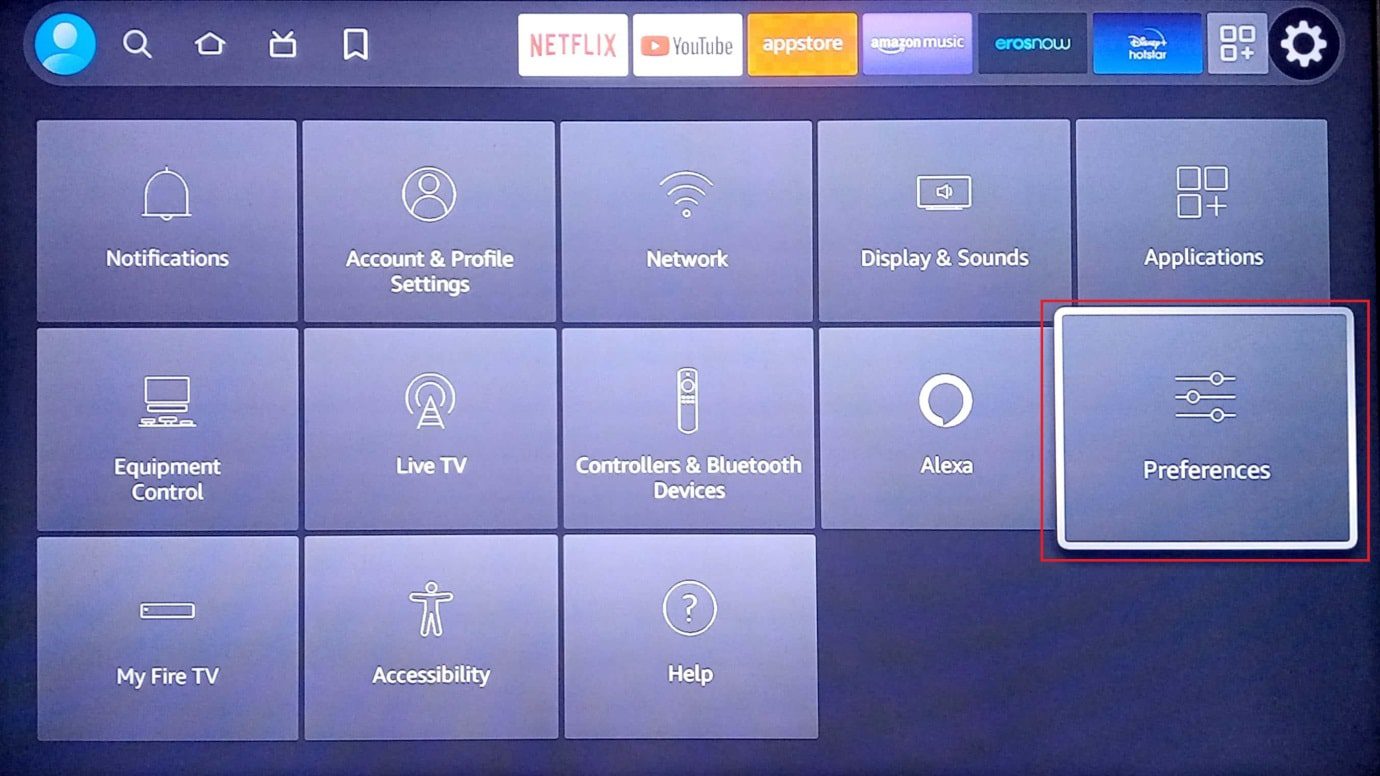
3. Στη συνέχεια, επιλέξτε Ρυθμίσεις απορρήτου.
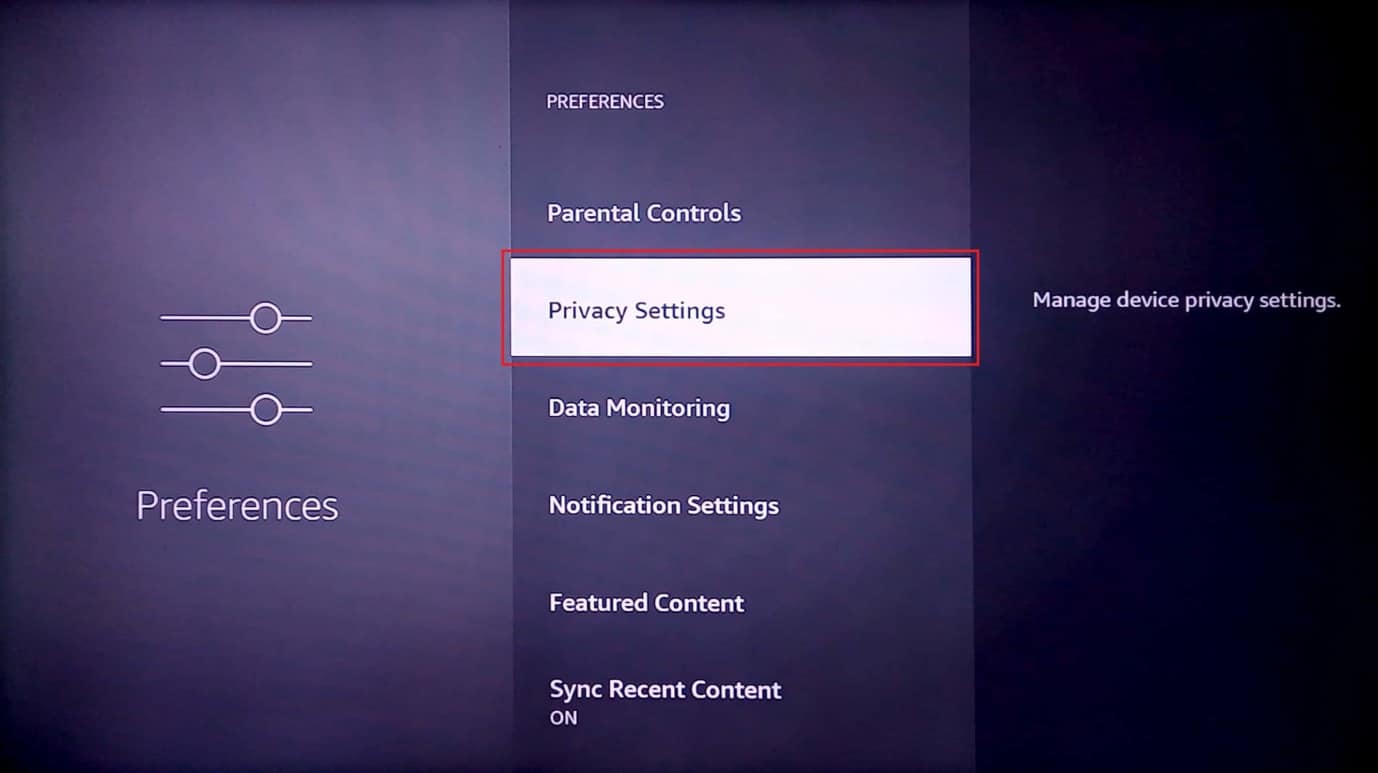
4. Τέλος επιλέξτε Collect app usage data και απενεργοποιήστε το.
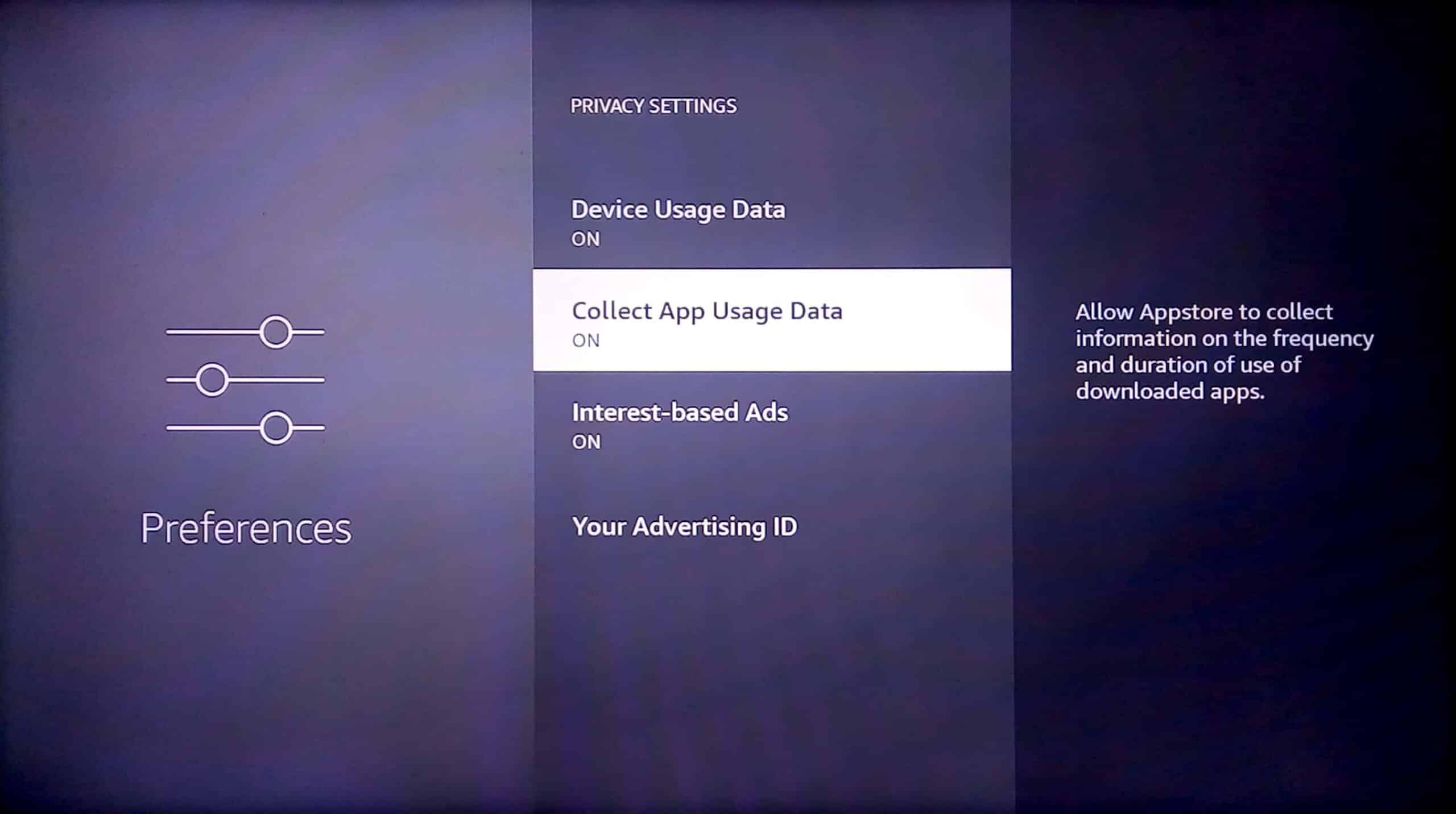
Μέθοδος 9: Απενεργοποιήστε την παρακολούθηση δεδομένων
Η παρακολούθηση δεδομένων είναι μια υπηρεσία που ειδοποιεί όταν τα δεδομένα Διαδικτύου υπερβαίνουν ένα καθορισμένο όριο, αυτή η δυνατότητα χρησιμοποιεί σημαντικό αριθμό πόρων συστήματος στο παρασκήνιο, οπότε αν δεν χρησιμοποιήσετε αυτήν τη δυνατότητα, η απενεργοποίησή της μπορεί να αποδειχθεί χρήσιμη. Ακολουθούν τα βήματα για να απενεργοποιήσετε την παρακολούθηση δεδομένων για να διορθώσετε το πρόβλημα αργής λειτουργίας του Firestick.
1. Επιλέξτε το μενού ρυθμίσεων στη δεξιά πλευρά της αρχικής οθόνης.

2. Τώρα, επιλέξτε Προτιμήσεις.
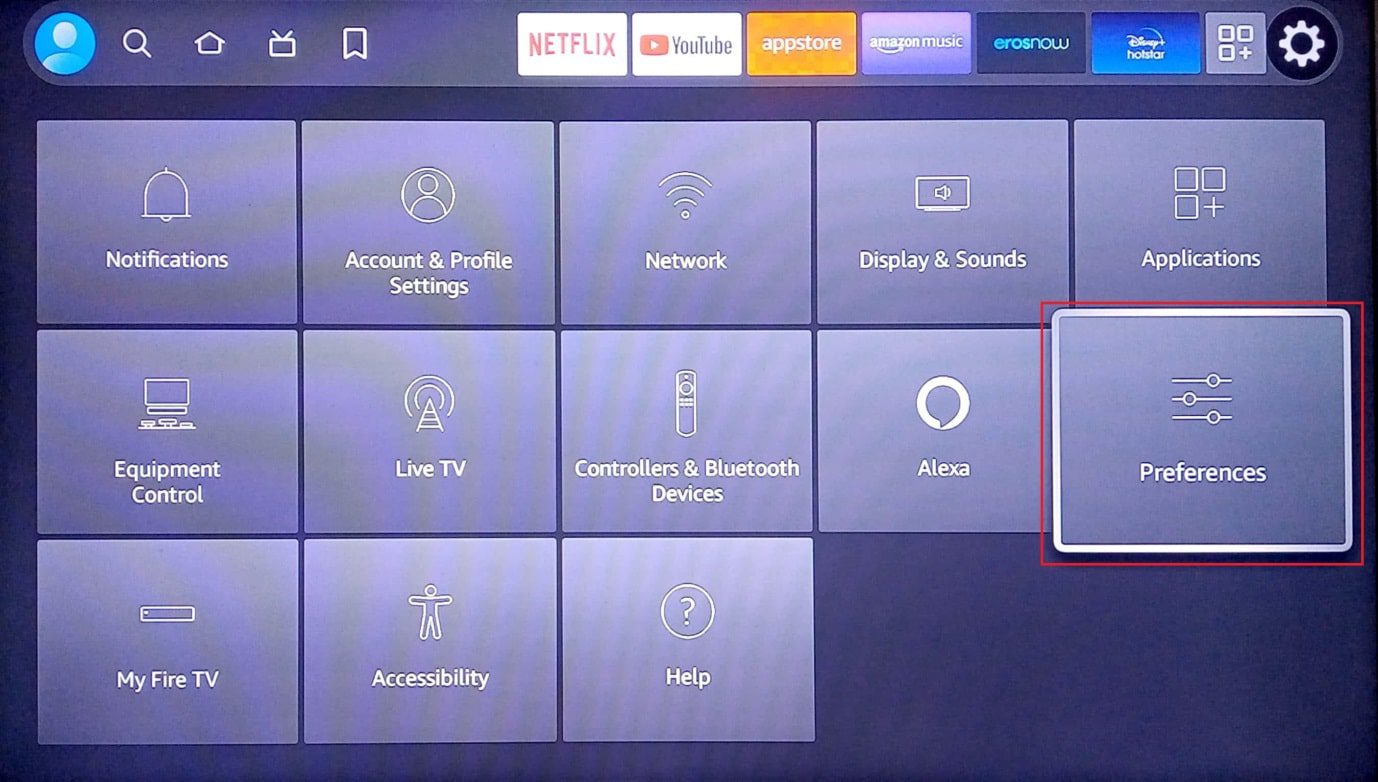
3. Τώρα, επιλέξτε Παρακολούθηση δεδομένων.
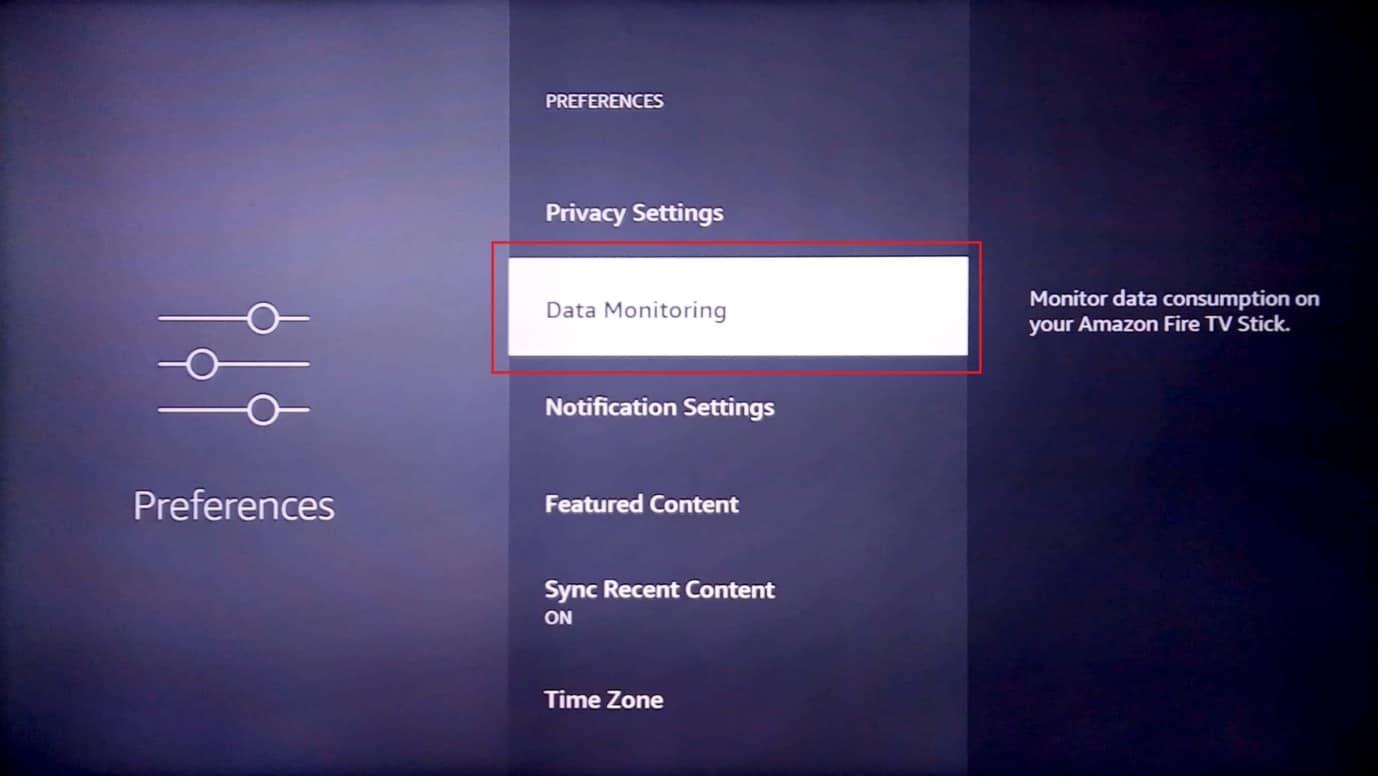
4. Στη συνέχεια, απενεργοποιήστε την παρακολούθηση δεδομένων.
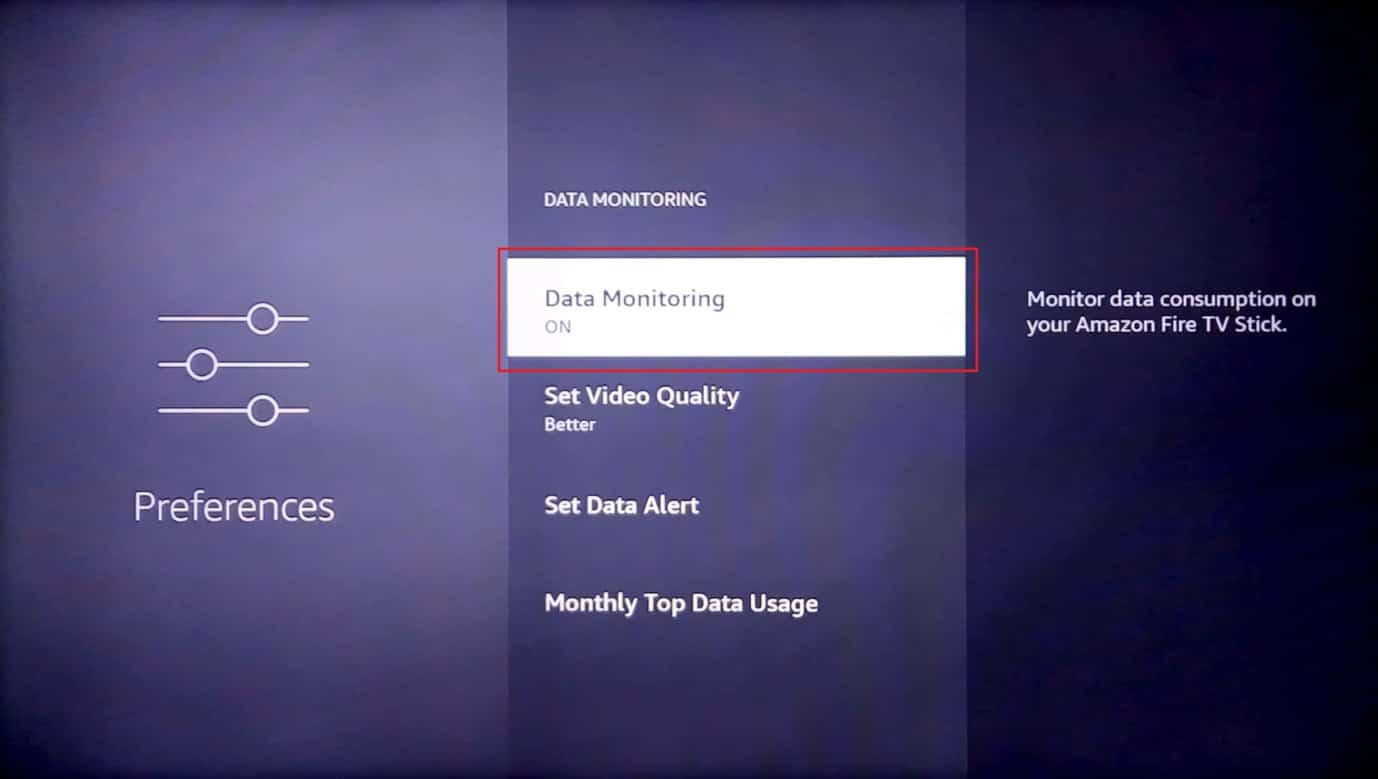
Ως εκ τούτου, αυτός είναι ο τρόπος βελτίωσης της απόδοσης του Firestick.
Μέθοδος 10: Ενημερώστε το υλικολογισμικό Amazon Fire Stick
Η Amazon διαθέτει έγκαιρες ενημερώσεις για το Fire Stick για να διασφαλίσει την αξιοπιστία του Fire Stick και βελτιώσεις στην απόδοση. Ακολουθήστε αυτά τα βήματα για να ενημερώσετε το υλικολογισμικό για να διορθώσετε το πρόβλημα αργής λειτουργίας του Firestick.
1. Επιλέξτε το εικονίδιο με το γρανάζι στη δεξιά πλευρά της αρχικής οθόνης.
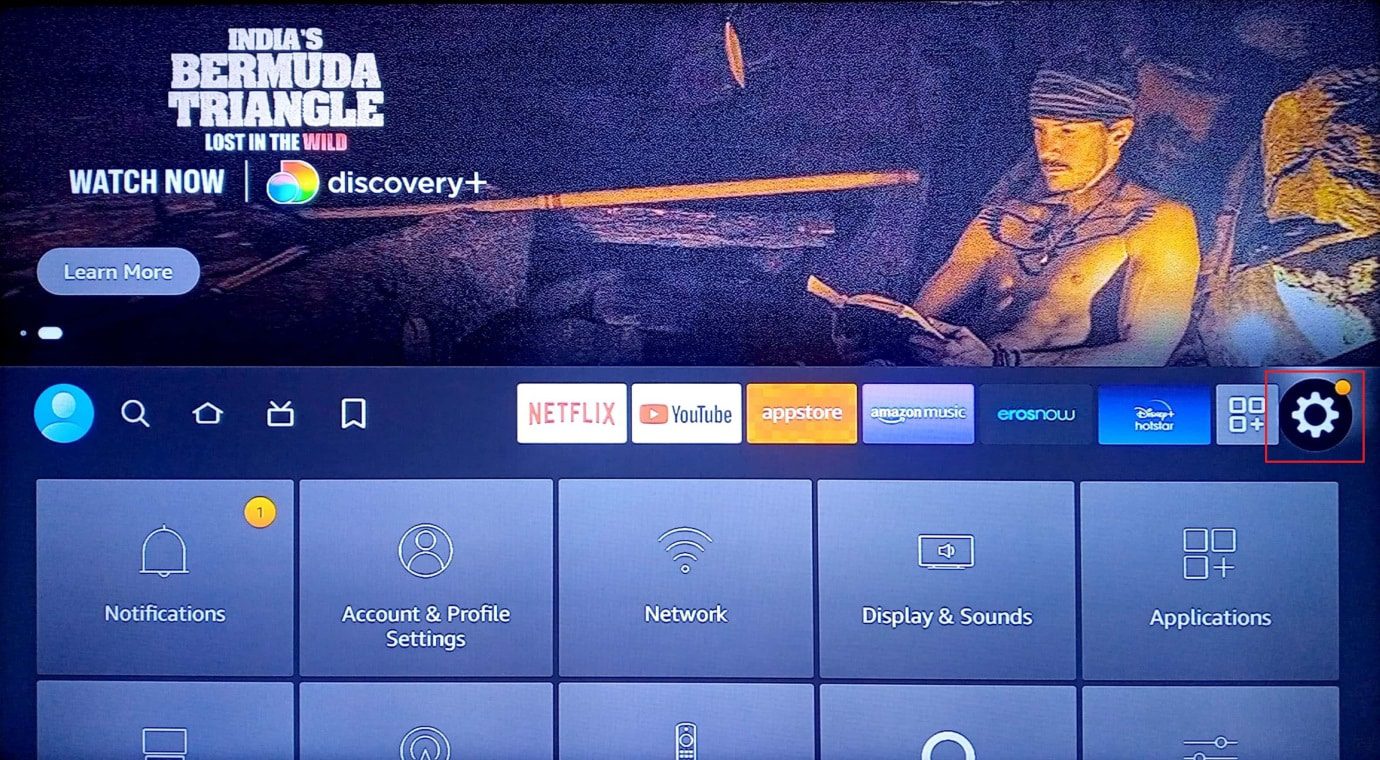
2. Επιλέξτε My Fire TV.
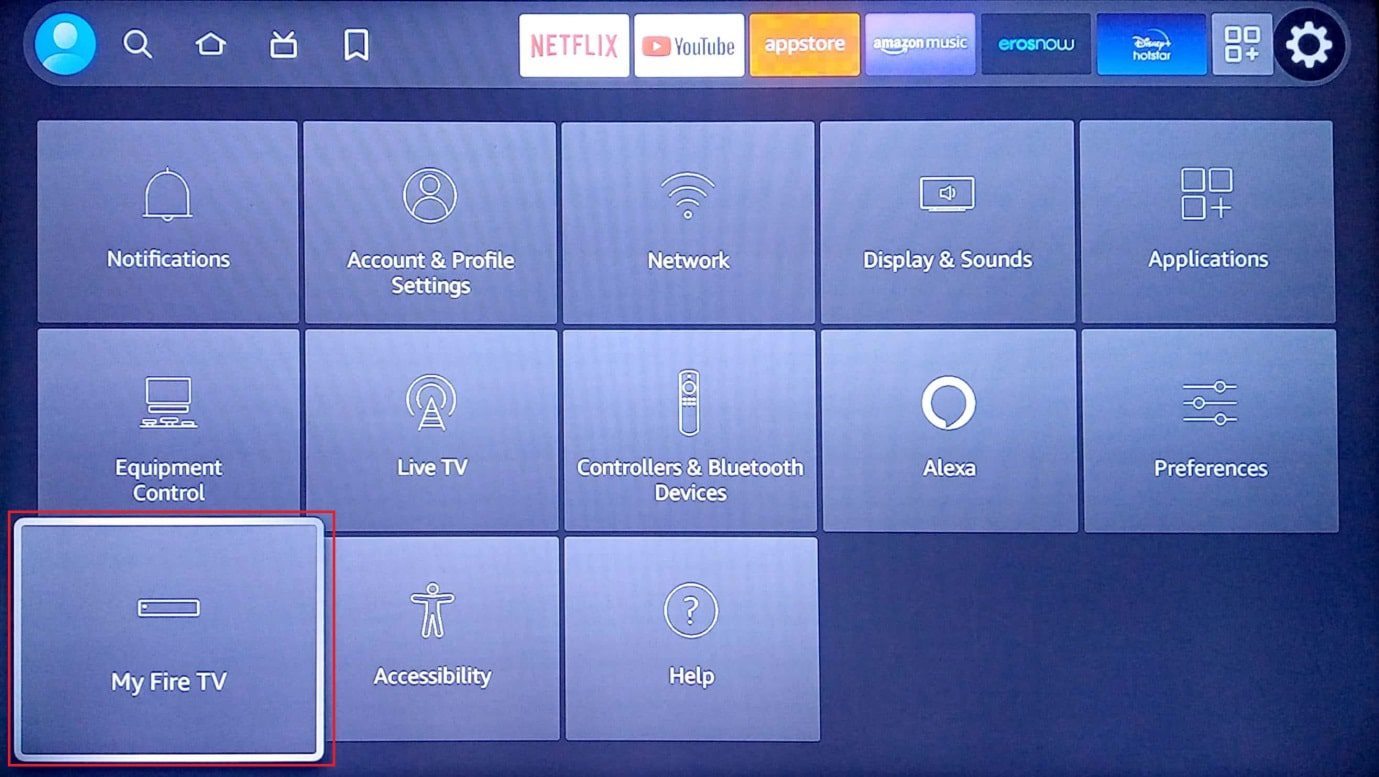
3. Στη συνέχεια, επιλέξτε την επιλογή Πληροφορίες.
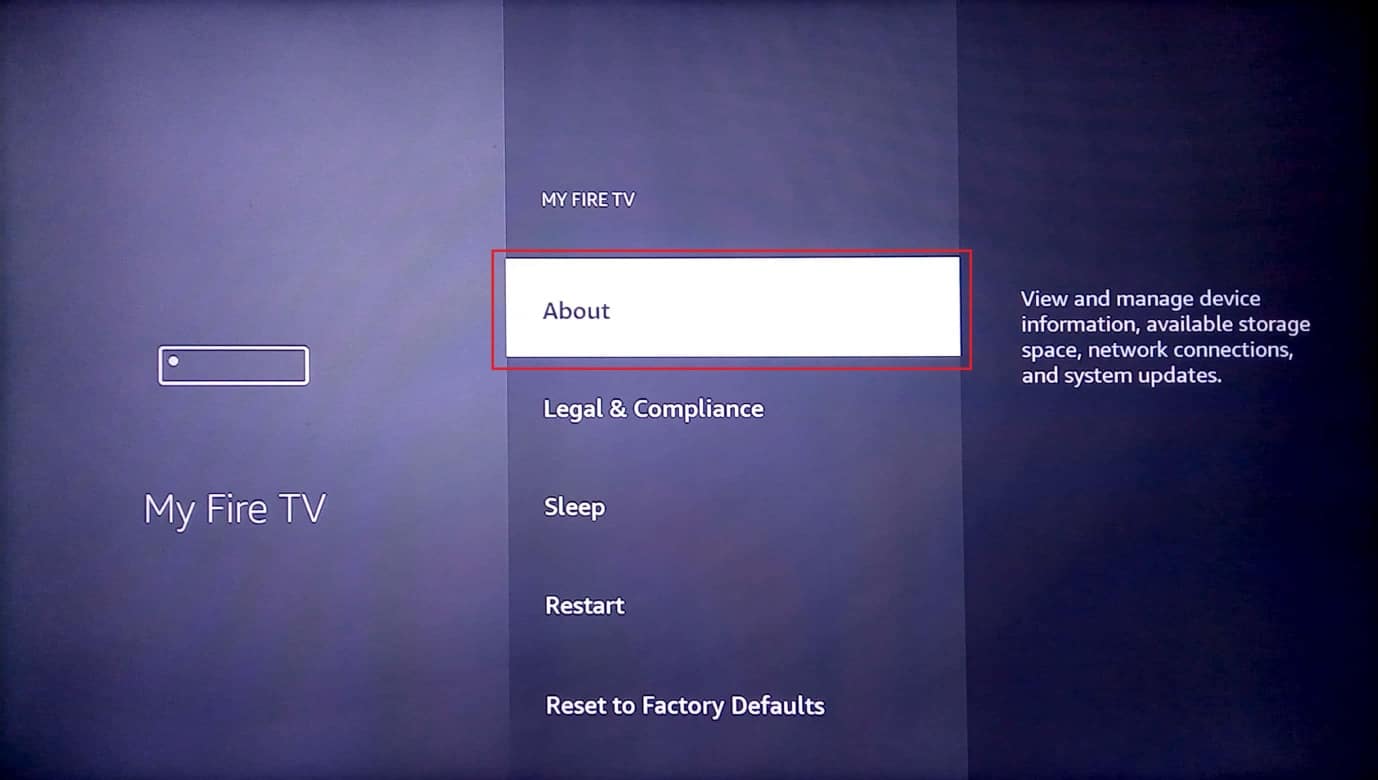
4. Τώρα, επιλέξτε Έλεγχος για ενημερώσεις.
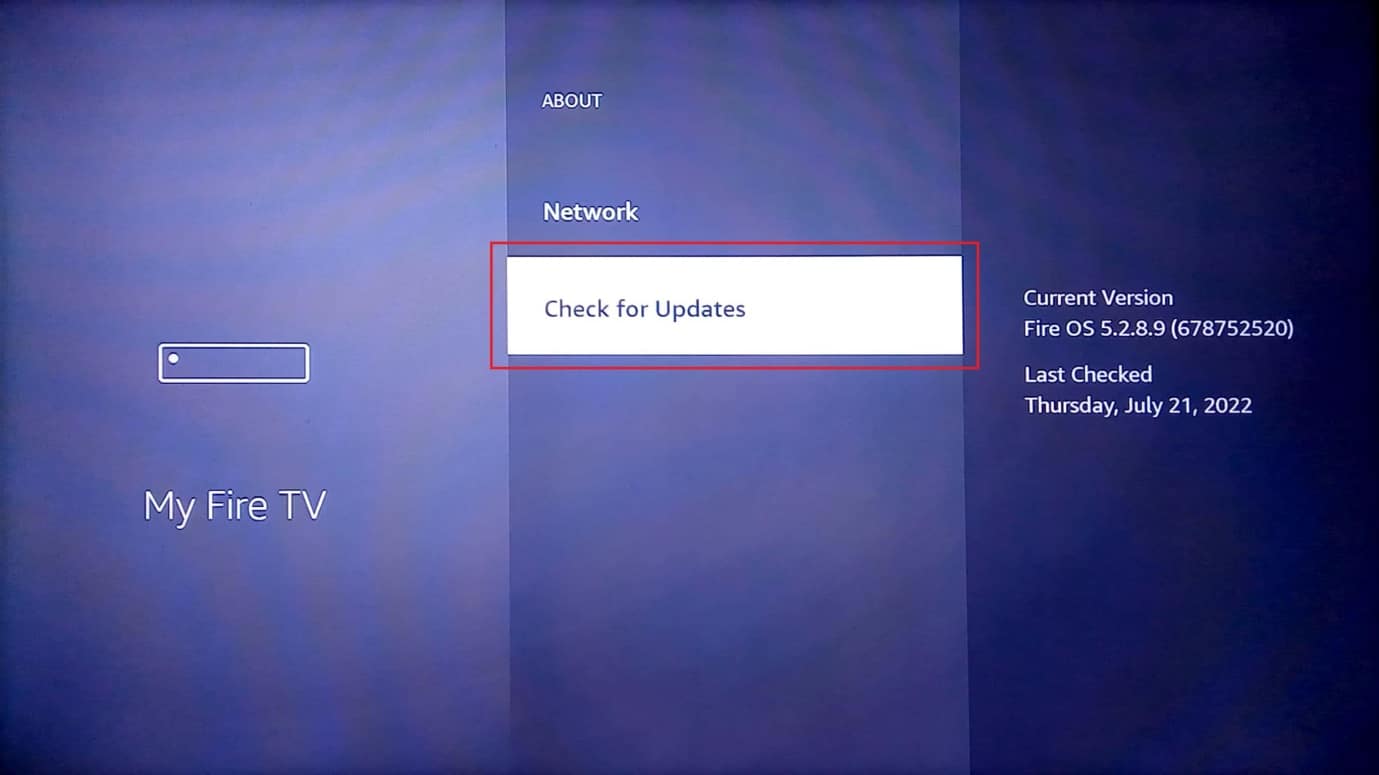
5. Επιλέξτε Εγκατάσταση ενημέρωσης.
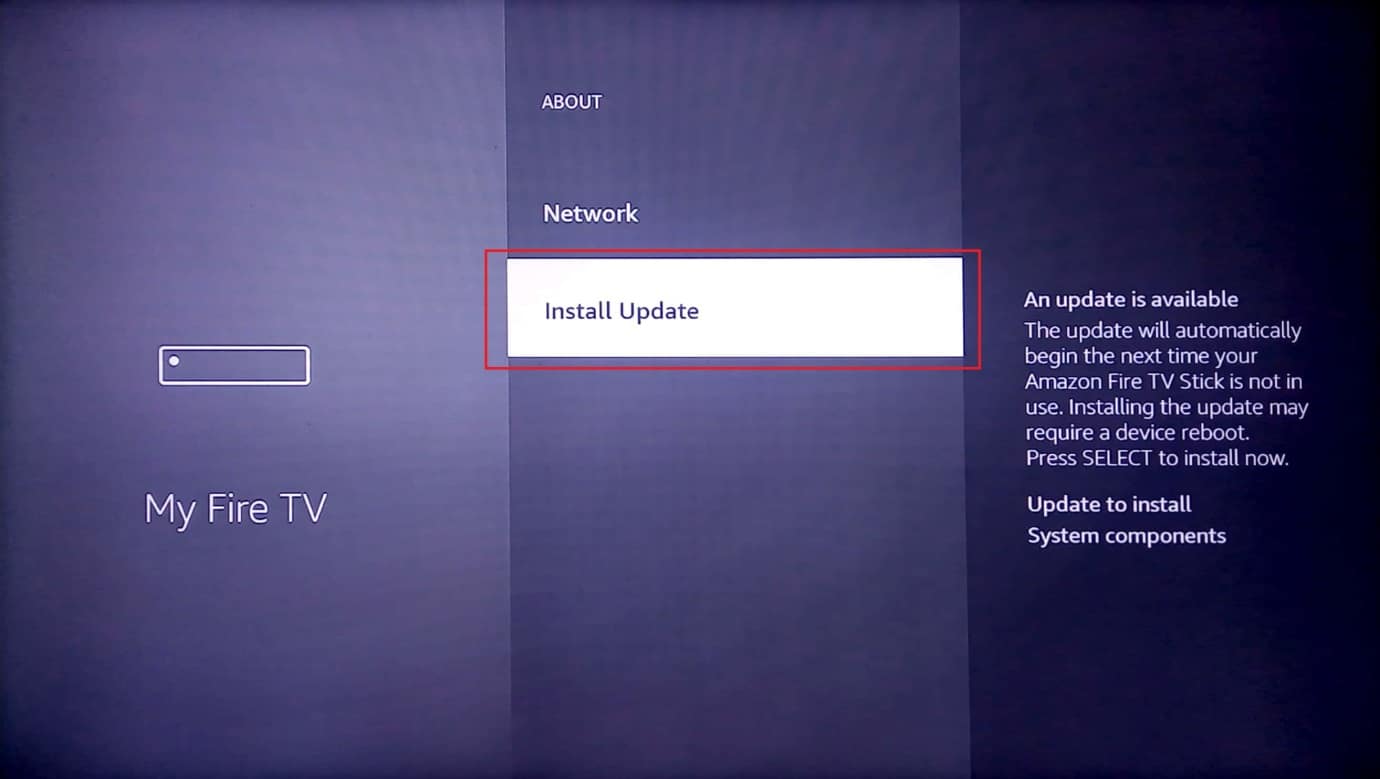
Μέθοδος 11: Απενεργοποίηση επιλεγμένων βίντεο και ήχου
Η αναπαραγωγή του Προτεινόμενου βίντεο στην αρχική οθόνη βασίζεται στα ενδιαφέροντά σας. Αυτά τα επιλεγμένα βίντεο μπορούν να φορτώσουν την CPU, επομένως η απενεργοποίησή τους θα απελευθερώσει τη χρήση της CPU, βελτιώνοντας την απόδοση που διορθώνει αποτελεσματικά το πρόβλημα του Amazon Fire Stick Slow.
1. Ανοίξτε τις Ρυθμίσεις στην αρχική οθόνη.

2. Στη συνέχεια, επιλέξτε την επιλογή Προτιμήσεις.
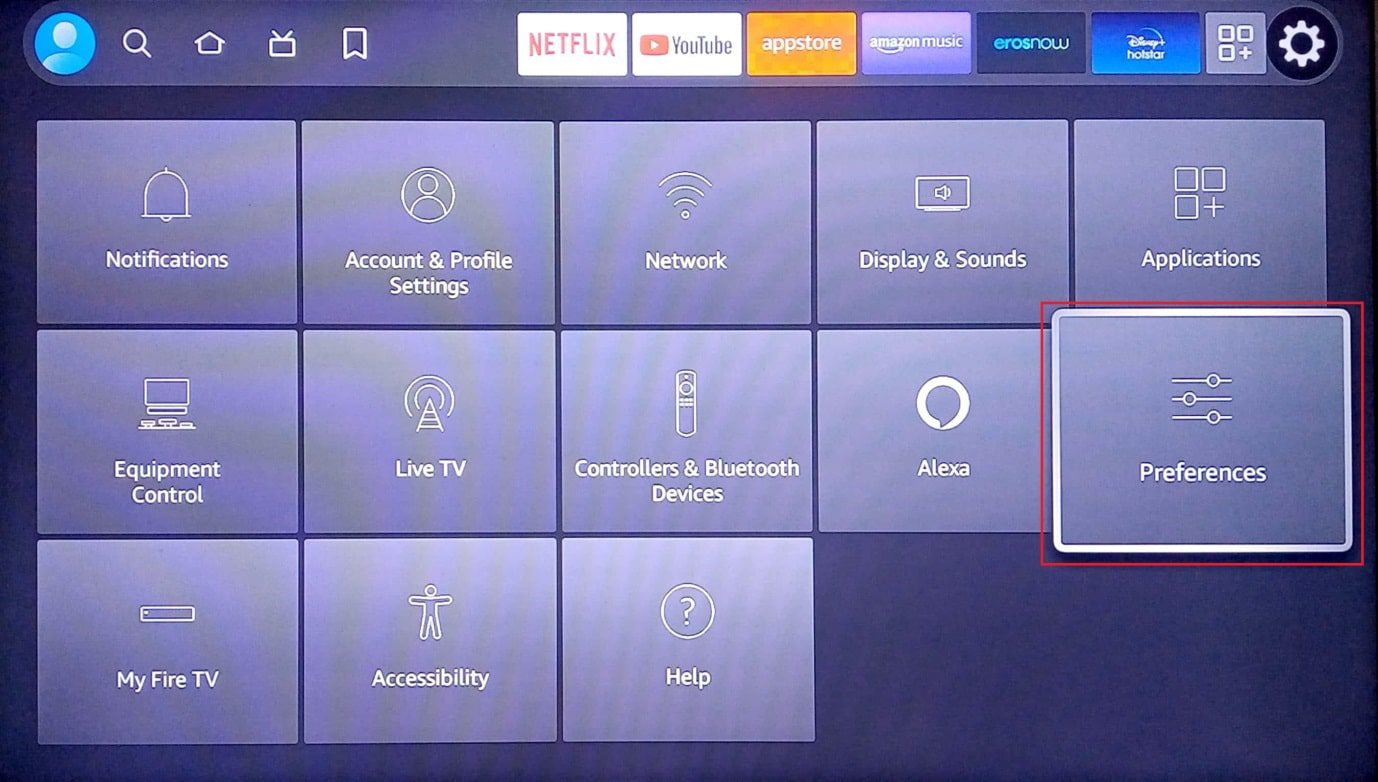
3. Τώρα, επιλέξτε Προτεινόμενο περιεχόμενο.
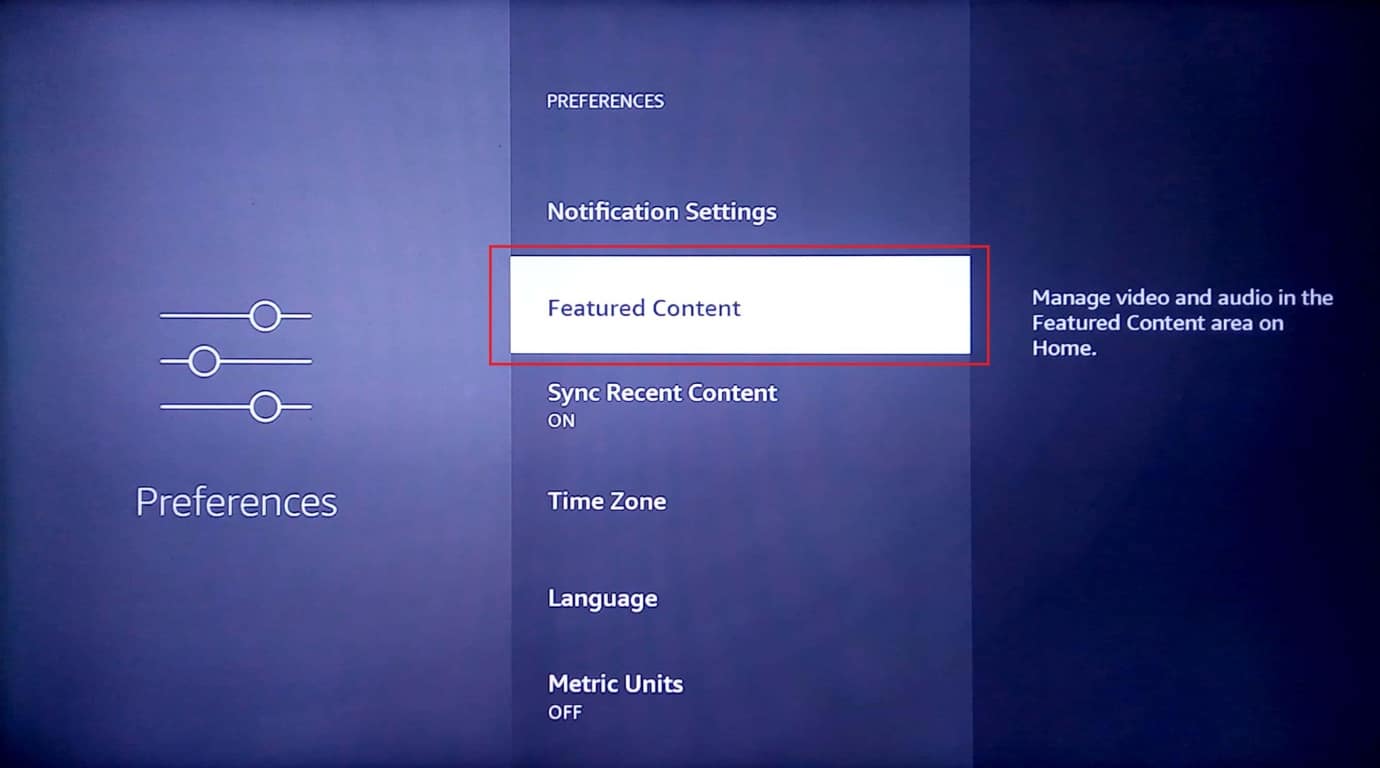
4. Τώρα, θα δείτε δύο επιλογές Να επιτρέπεται η αυτόματη αναπαραγωγή βίντεο και να επιτρέπεται η αυτόματη αναπαραγωγή ήχου. Απενεργοποιήστε και τις δύο αυτές ρυθμίσεις.
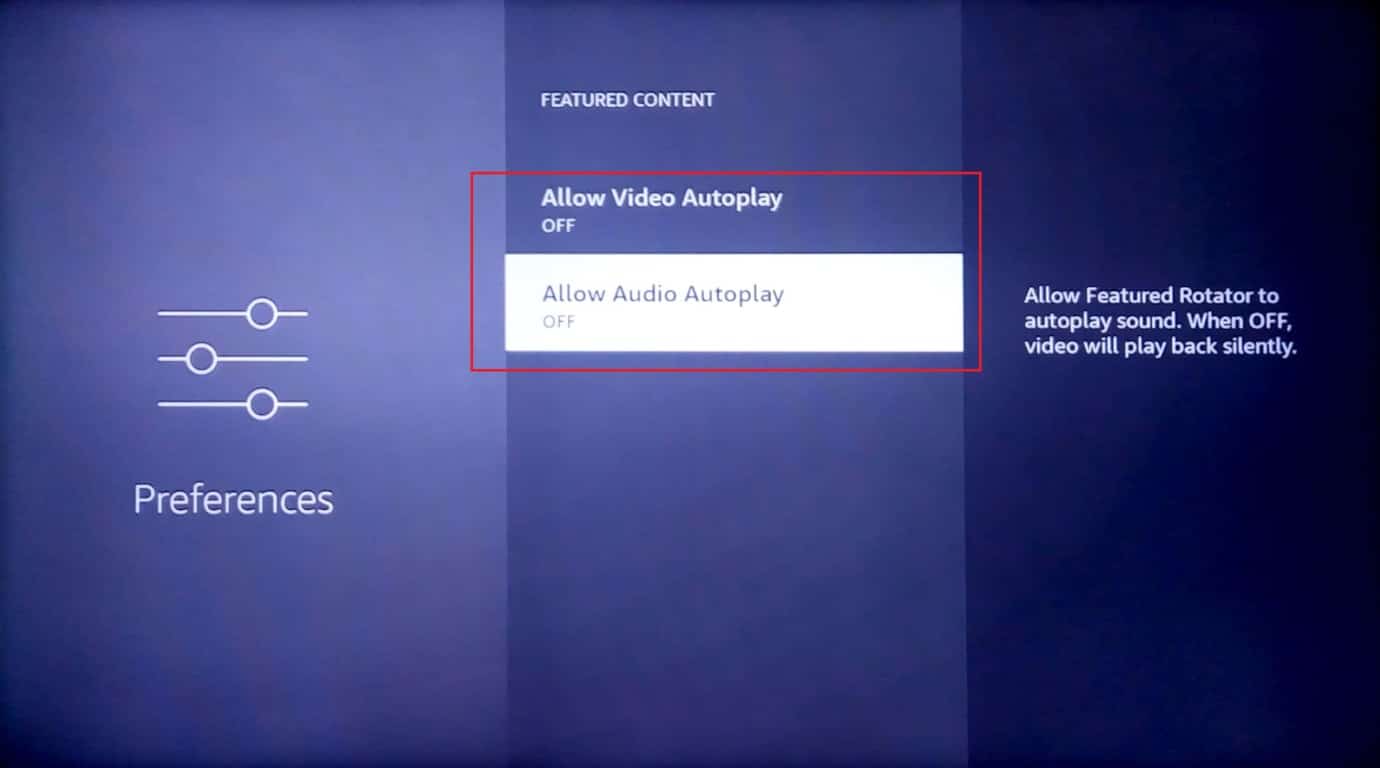
Μέθοδος 12: Αλλάξτε την υποδοχή USB
Οι περισσότερες τηλεοράσεις LED διαθέτουν περισσότερες από μία υποδοχές USB. Εάν η τηλεόρασή σας έχει άλλη μια ελεύθερη υποδοχή USB, μπορείτε να δοκιμάσετε να συνδέσετε το Amazon Fire Stick σε αυτήν την υποδοχή για να δείτε εάν επιλύει προβλήματα αργής λειτουργίας του Firestick.
Μέθοδος 13: Εκτελέστε επαναφορά εργοστασιακών ρυθμίσεων
Εάν όλες οι παραπάνω λύσεις δεν λειτουργούν για εσάς και η συσκευή σας εξακολουθεί να είναι προβληματική, ως έσχατη λύση, μπορείτε να δοκιμάσετε να επαναφέρετε τις εργοστασιακές ρυθμίσεις της συσκευής σας για να βελτιώσετε την απόδοση του Firestick.
Σημείωση: Η επαναφορά εργοστασιακών ρυθμίσεων θα διαγράψει όλα τα δεδομένα από τη συσκευή σας Amazon Fire Stick
1. Μεταβείτε στις Ρυθμίσεις στην αρχική οθόνη του Amazon Fire Stick.
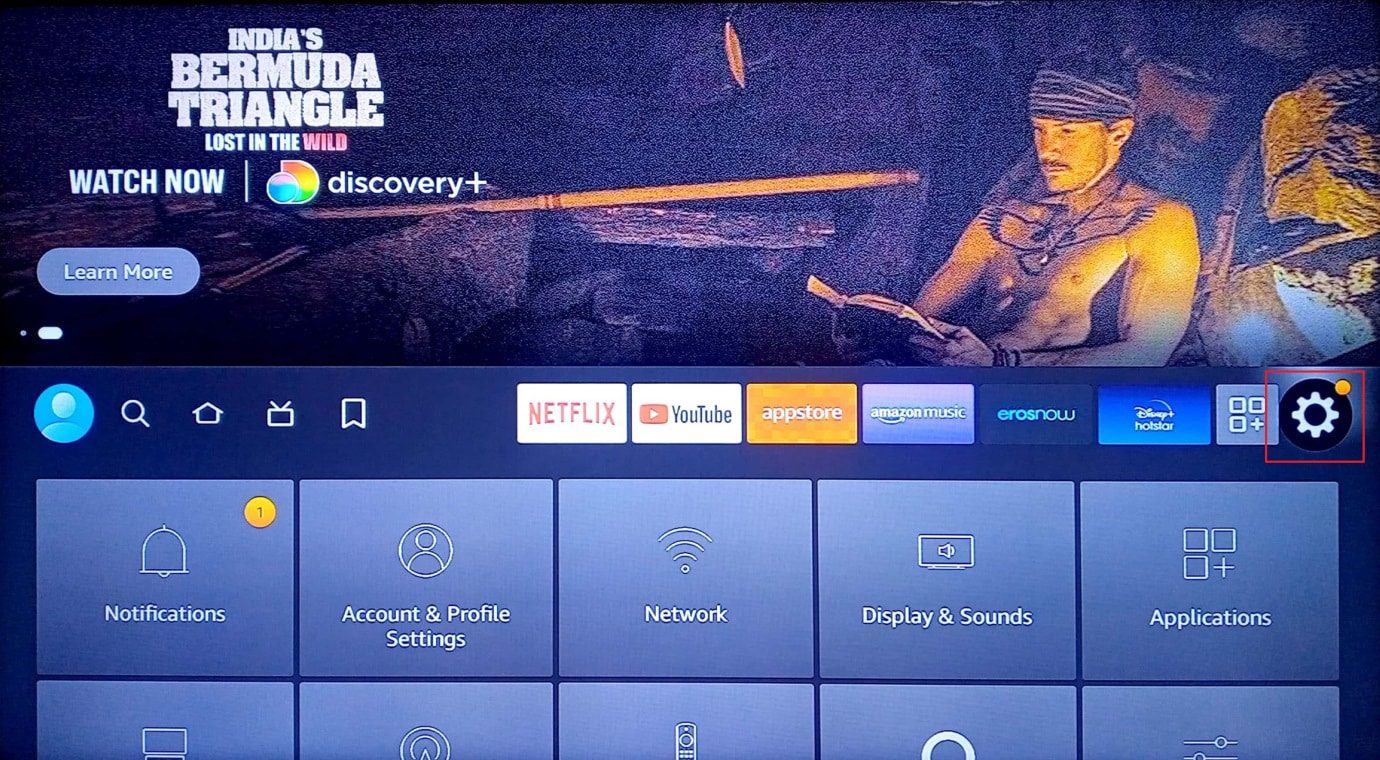
2. Τώρα, επιλέξτε My Fire TV.
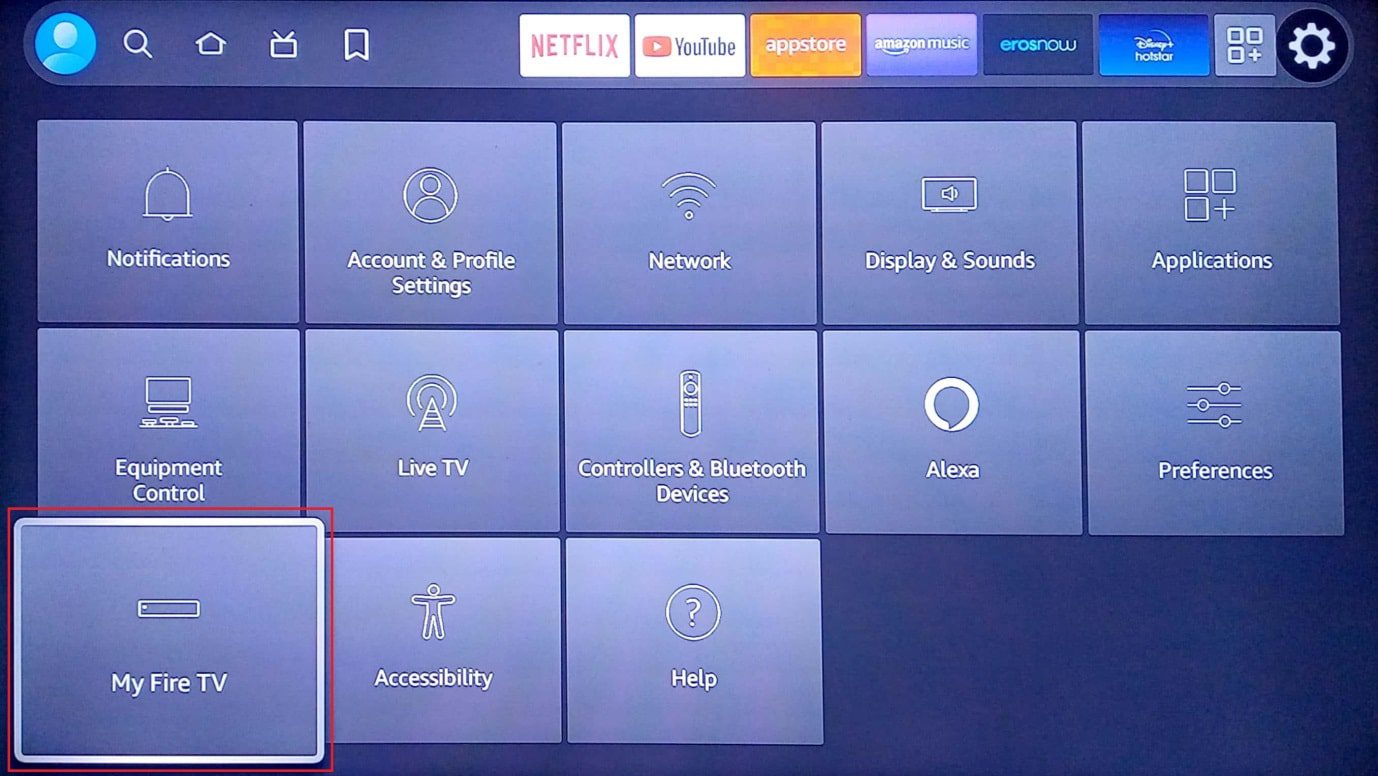
3. Επιλέξτε την επιλογή Επαναφορά στις εργοστασιακές προεπιλογές.
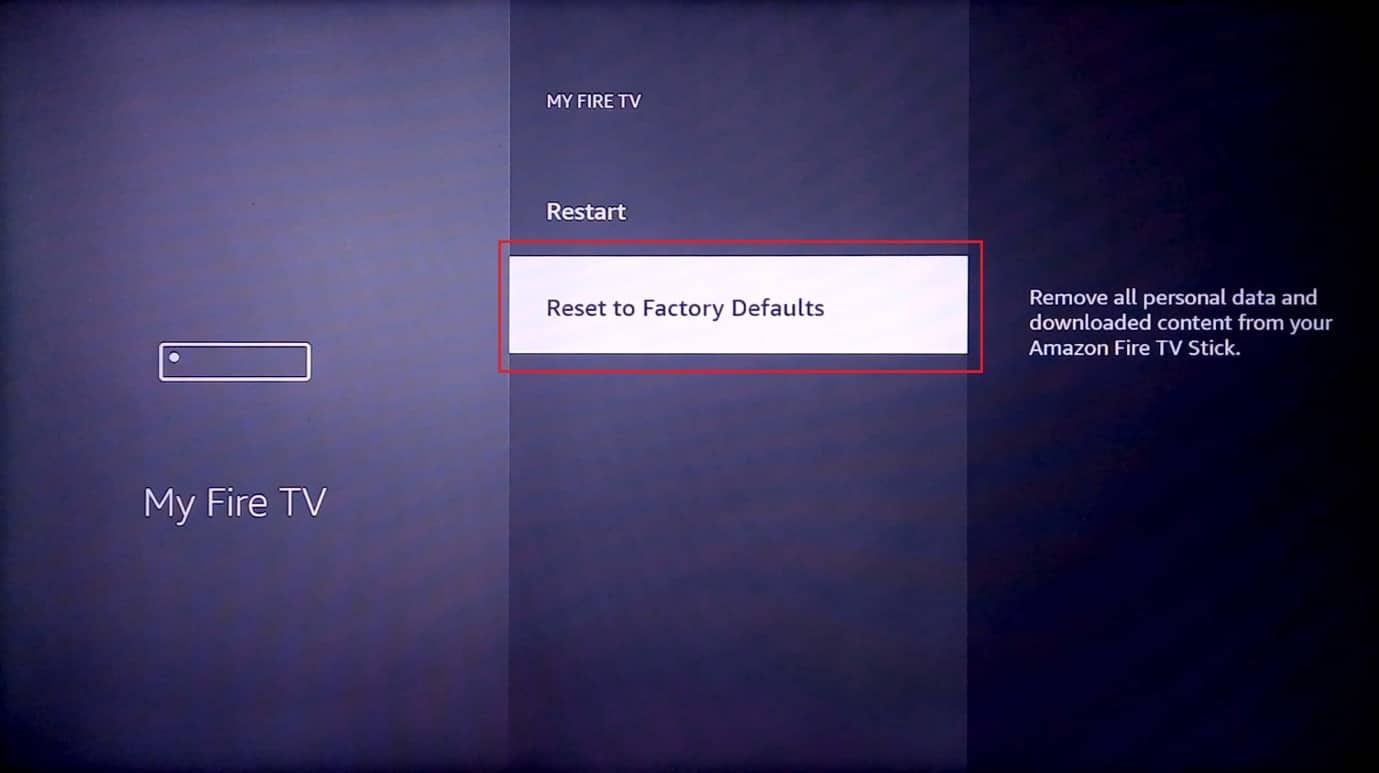
4. Στη συνέχεια, επιλέξτε Επαναφορά στην περιοχή Επαναφορά στις εργοστασιακές προεπιλογές.
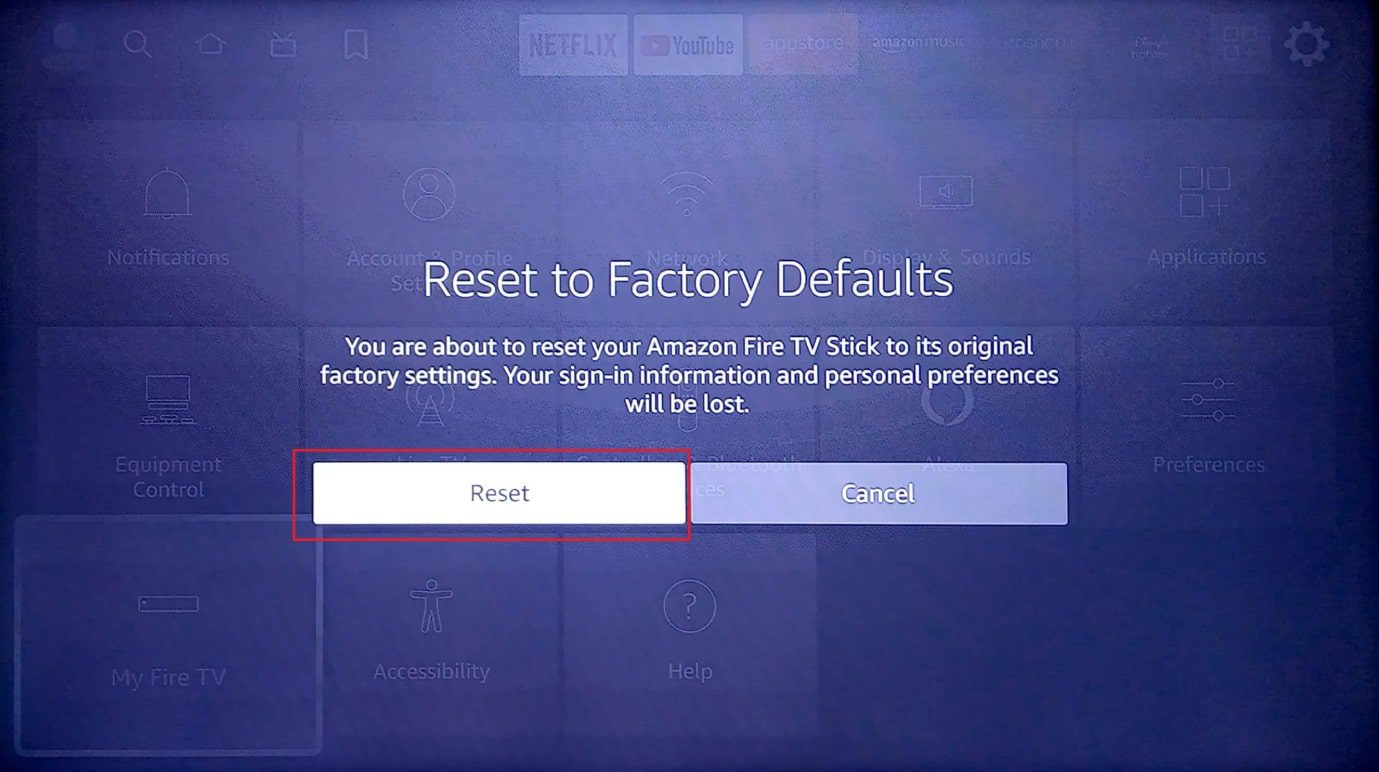
Συχνές Ερωτήσεις (FAQ)
Q1. Ποια είναι η διάρκεια ζωής του Amazon Fire Stick;
Απ. Η διάρκεια ζωής του Amazon Fire Stick είναι 6-8 χρόνια.
Ε2. Ποια είναι τα σημάδια που λένε ότι το Amazon Fire Stick μου πηγαίνει άσχημα;
Απ. Προβλήματα σύνδεσης δικτύου, προβλήματα υπερθέρμανσης και προβλήματα καθυστέρησης.
Ε3. Πόσο συχνά πρέπει να ενημερώνετε το Amazon Fire Stick;
Απ. Θα πρέπει να ενημερώνετε το Amazon Fire Stick κάθε 10 -15 ημέρες.
***
Ελπίζουμε ότι αυτός ο οδηγός ήταν χρήσιμος και μπορέσατε να μάθετε πώς να διορθώσετε το αργό πρόβλημα του Amazon Fire Stick. Εάν έχετε οποιεσδήποτε προτάσεις για τη βελτίωση του άρθρου, αφήστε τις στο σχόλιο παρακάτω.

